Ingin melindungi identitas Anda dan menjelajah secara pribadi?Inilah semua yang perlu Anda ketahui tentang menggunakan Tor Browser di Windows 11.
Tor, kependekan dari The Onion Router, adalah peramban sumber terbuka dan gratis yang membantu Anda menjelajahi internet secara anonim menggunakan jaringan Tor.Ini dirancang khusus untuk melindungi privasi dan anonimitas online Anda dari pemerintah, perusahaan, dan penyerang dunia maya.Ini sangat populer di kalangan jurnalis, aktivis, peneliti, profesional, pelapor, bisnis, dll.
Tor browser adalah freeware yang tersedia untuk Windows, macOS, Linux, dan Android, dan dapat diunduh dari situs resmi Tor Project.Tor Browser melindungi Anda dari pelacakan, pelacakan, pengawasan, dan penyensoran.
Browser TOR mirip dengan layanan VPN;keduanya melindungi anonimitas dan privasi Anda secara online.Tetapi di mana TOR menekankan anonimitas, VPN menekankan privasi.Ini membantu Anda mengakses situs web yang diblokir dan menghentikan situs web untuk mengetahui identitas dan lokasi Anda.
Pada artikel ini, kita akan melihat cara kerja Tor, cara menginstal, mengkonfigurasi, dan menggunakan Tor Browser di Windows 11 serta cara mengakses Dark Web menggunakan Tor.
Daftar isi
Cara Kerja Tor Browser
Tor browser dikembangkan oleh organisasi nirlaba bernama ‘Tor Project’ untuk membuat komunikasi lebih aman dan anonim serta untuk melawan pengawasan dan penyensoran.
Router Bawang (TOR) bekerja dengan menggunakan perutean bawang untuk memantulkan lalu lintas internet di sekitar jaringan overlay gratis di seluruh dunia yang disebut jaringan Tor.Jaringan overlay ini dijalankan oleh sukarelawan di seluruh dunia.Setiap sukarelawan menjalankan node atau router yang disebut ‘relay’ dan jaringan Tor terdiri dari lebih dari enam ribu relai.Tugas relay adalah menerima lalu lintas dan meneruskannya ke node berikutnya.
Tor mengirimkan lalu lintas melalui setidaknya tiga relai (node) untuk mencapai tujuannya.Node ini dapat berupa node masuk, node relay (atau relay tengah), atau node keluar.Setiap kali Anda mengeklik tautan atau memuat laman web, simpul akan disetel ulang.
Router bawang membungkus data Anda dalam berbagai tingkat enkripsi dan mengirimkannya ke node entri.Setiap node mengungkapkan lapisan enkripsi untuk mengungkapkan relay berikutnya dalam jaringan dan mengirimkan data ke sana.Saat data bergerak dari setiap node, ia menghapus jejaknya di setiap langkah.Ketika data mencapai simpul terakhir (keluar), ia mengungkapkan lapisan terakhir enkripsi dan mengirimkannya ke situs web yang Anda inginkan.
Hanya node masuk yang tahu siapa Anda, tetapi tidak apa yang Anda kirim (atau minta), node tengah tidak tahu apa-apa, dan pintu keluar hanya tahu Anda kepada siapa Anda mengirimnya (jika data dienkripsi TLS), tetapi tidak kepada siapaAnda atau apa yang Anda kirim.Dan situs web hanya akan mengetahui IP node keluar, bukan milik Anda.Beginilah cara Tor melindungi identitas Anda dan membuat Anda anonim saat menjelajah internet.
Cara Menginstal Tor Browser di Windows 11
Ikuti petunjuk langkah demi langkah ini untuk menginstal Tor Browser di Windows 11:
Mari kita mulai dengan mengunduh browser Tor untuk Windows dari situs web resmi.
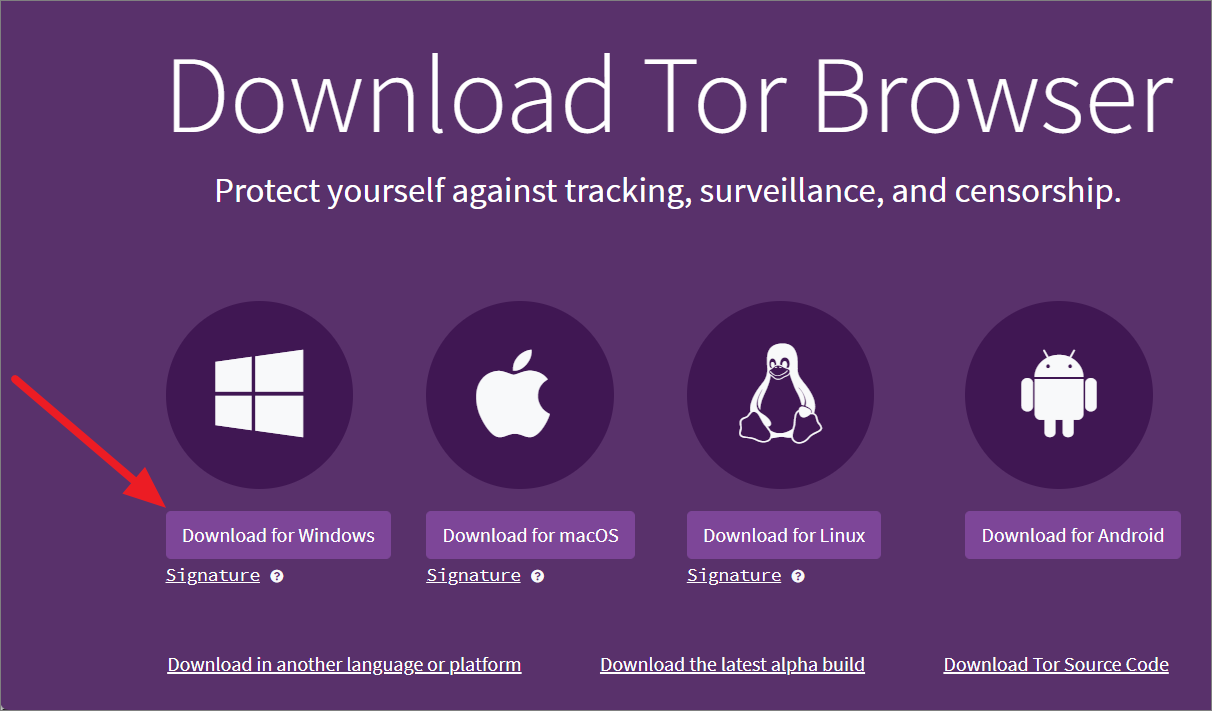
Setelah penginstal diunduh, klik dua kali pada file untuk menginstal Tor Browser.
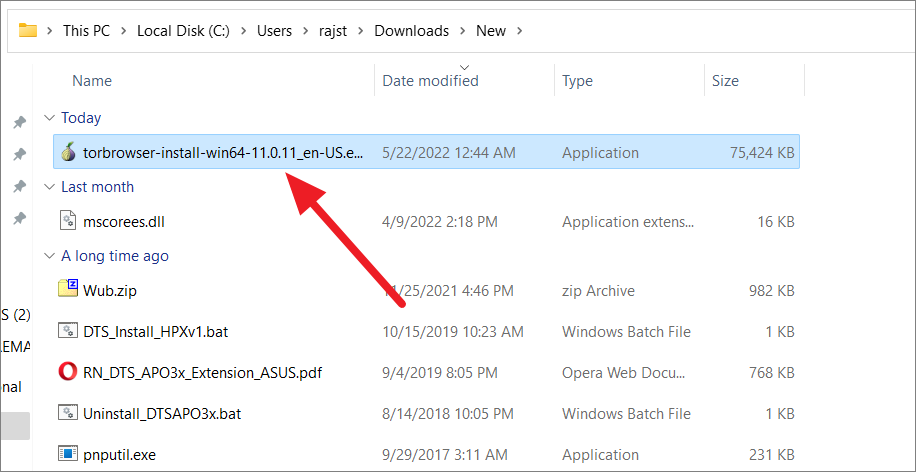
Sebuah jendela kecil (Bahasa Pemasang) akan muncul meminta Anda untuk memilih bahasa yang ingin Anda gunakan untuk browser.Pilih bahasa dari menu tarik-turun dan klik ‘Berikutnya’.
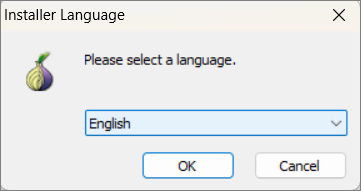
Di jendela Pengaturan Browser Tor, pilih lokasi di mana Anda ingin menginstal Tor Browser.Secara default, pengaturan memilih lokasi desktop Anda yang lebih nyaman digunakan.Tetapi, jika Anda ingin memilih lokasi pemasangan yang berbeda, klik tombol ‘Jelajahi’ dan pilih lokasi lain.
Kemudian, klik ‘Next’ untuk memulai instalasi.
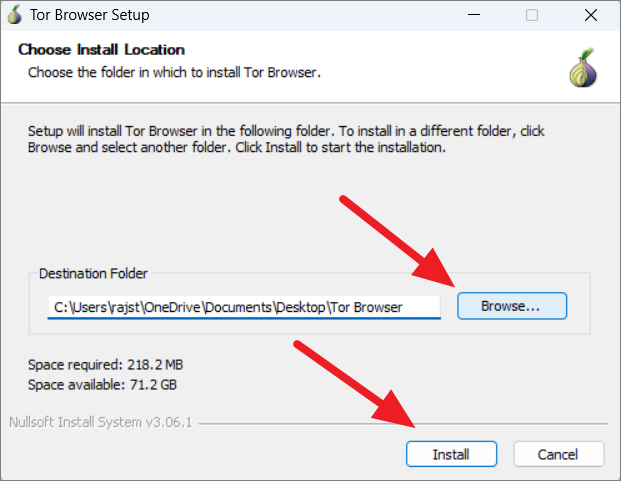
Setelah proses penginstalan dimulai, dibutuhkan satu atau dua menit untuk menyelesaikannya.

Setelah instalasi selesai, Anda akan mendapatkan dua opsi.Anda dapat memilih untuk segera ‘Jalankan Tor Browser’ dan ‘Tambahkan Start Menu & pintasan Desktop’ menggunakan opsi ini.Kemudian, klik ‘Selesai’.
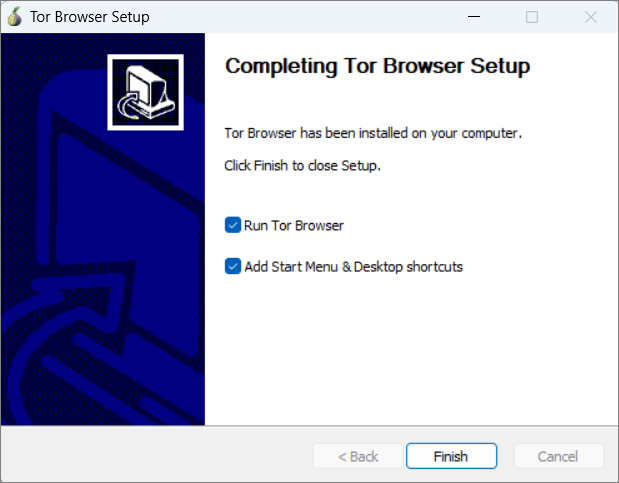
Saat Tor Browser dimulai untuk pertama kalinya, Anda akan mendapatkan layar yang memungkinkan Anda terhubung ke jaringan Tor.Di sini, pilih opsi ‘Selalu sambungkan secara otomatis’ jika Anda ingin browser terhubung secara otomatis ke jaringan Tor setiap kali Anda memulai browser.Kemudian, klik tombol ‘Connect’ untuk terhubung ke Jaringan Tor.
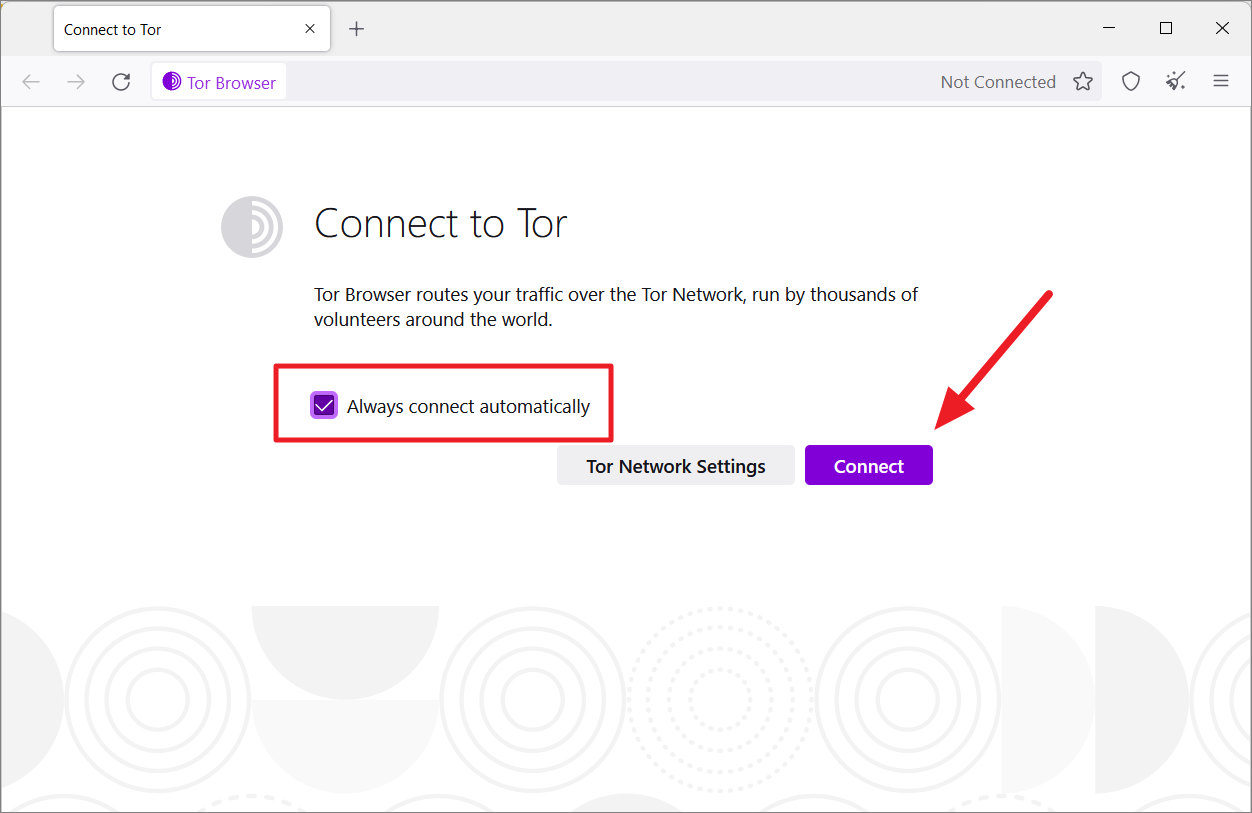
Perubahan pada browser Tor hanya akan berlaku setelah terhubung ke jaringan Tor, jadi jangan klik opsi ‘Pengaturan Jaringan Tor’.
Sekarang, diperlukan beberapa detik atau menit untuk membuat sambungan.
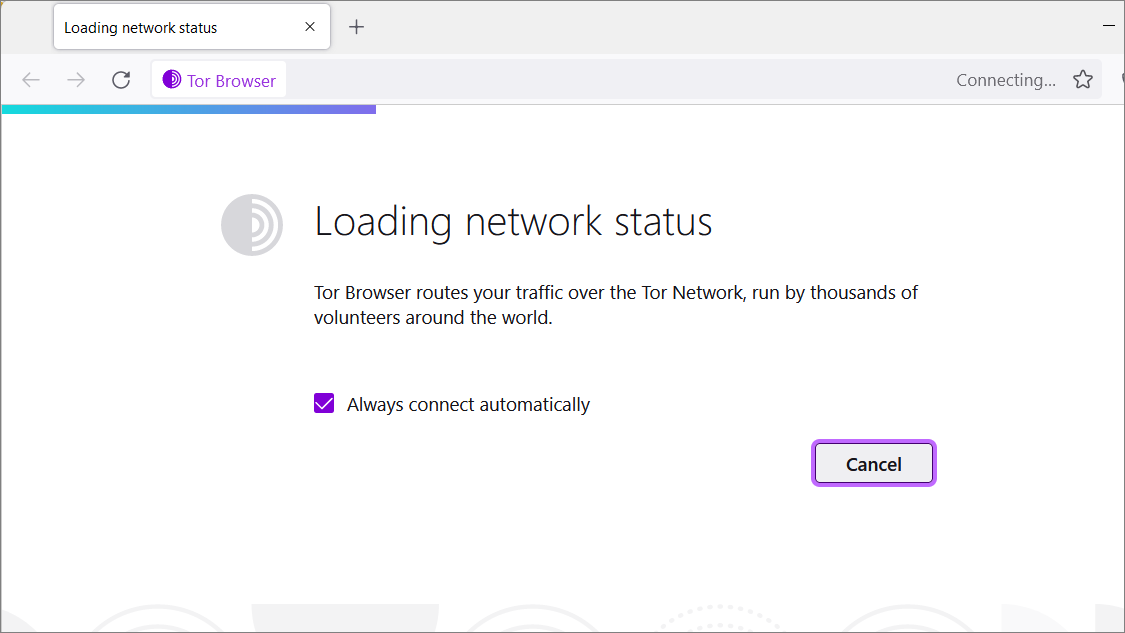
Setelah koneksi dibuat, Anda akan melihat layar selamat datang berwarna ungu seperti yang ditunjukkan di bawah ini.
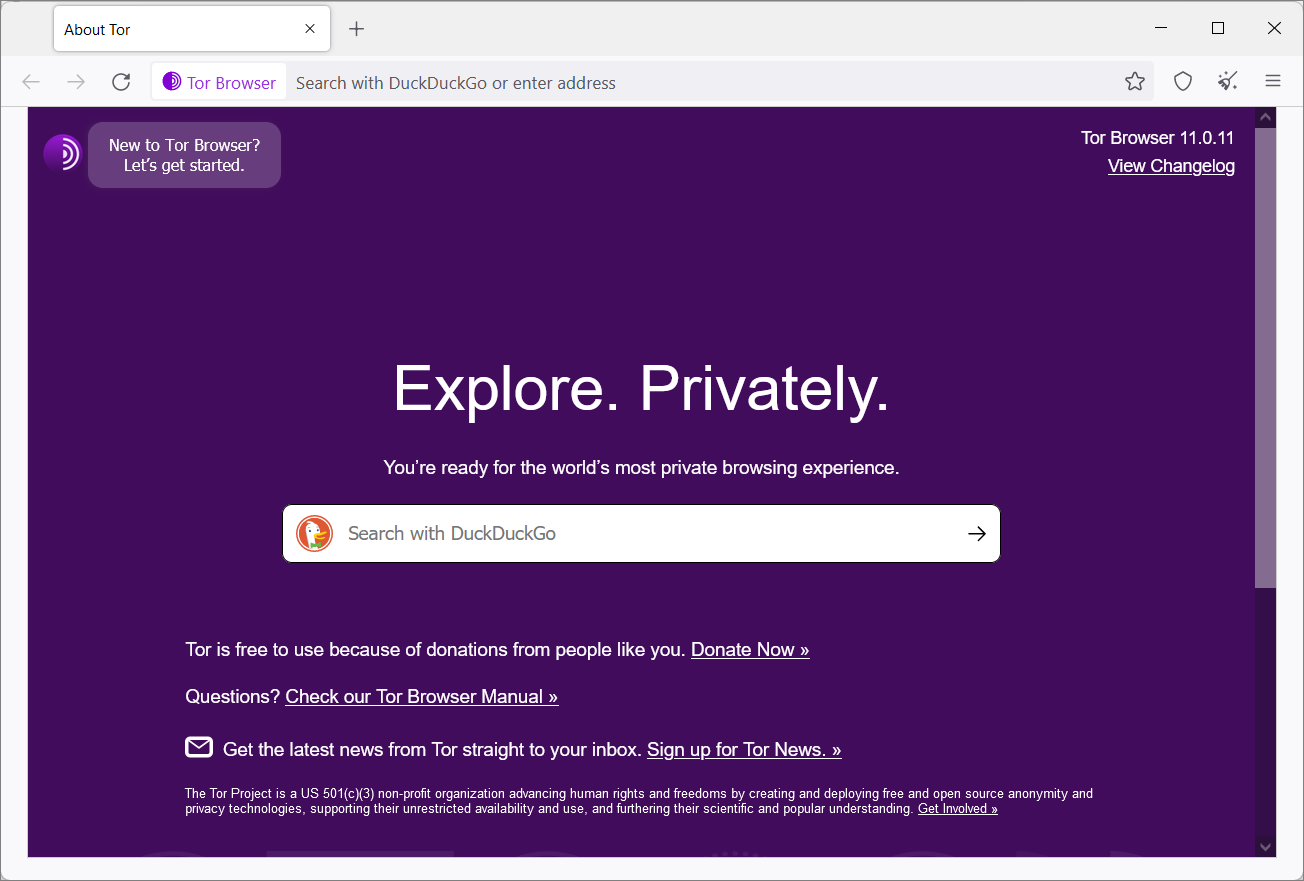
Ini berarti koneksi ke node penjaga dibuat dan Anda bebas menggunakan browser.
Cara Menggunakan Tor Browser di Windows 11
Tor browser pada dasarnya adalah versi Firefox yang dimodifikasi, sehingga setelan dan opsinya mirip dengan Firefox dengan beberapa setelan tambahan untuk meningkatkan privasi dan keamanan.Jika Anda memiliki pengalaman dengan firefox, Anda dapat dengan mudah menavigasi dan mengubah pengaturan di Tor Browser.
Ubah Bahasa Tor Browser
Jika Anda tidak menyukai bahasa default browser, Anda dapat dengan mudah mengubahnya ke bahasa lain yang tersedia di browser.Inilah cara Anda dapat beralih antar bahasa di browser Tor:
Luncurkan browser Tor, dan klik ikon hamburger (tiga garis horizontal) di pojok kanan atas.Kemudian, pilih ‘Pengaturan’ dari menu yang muncul.
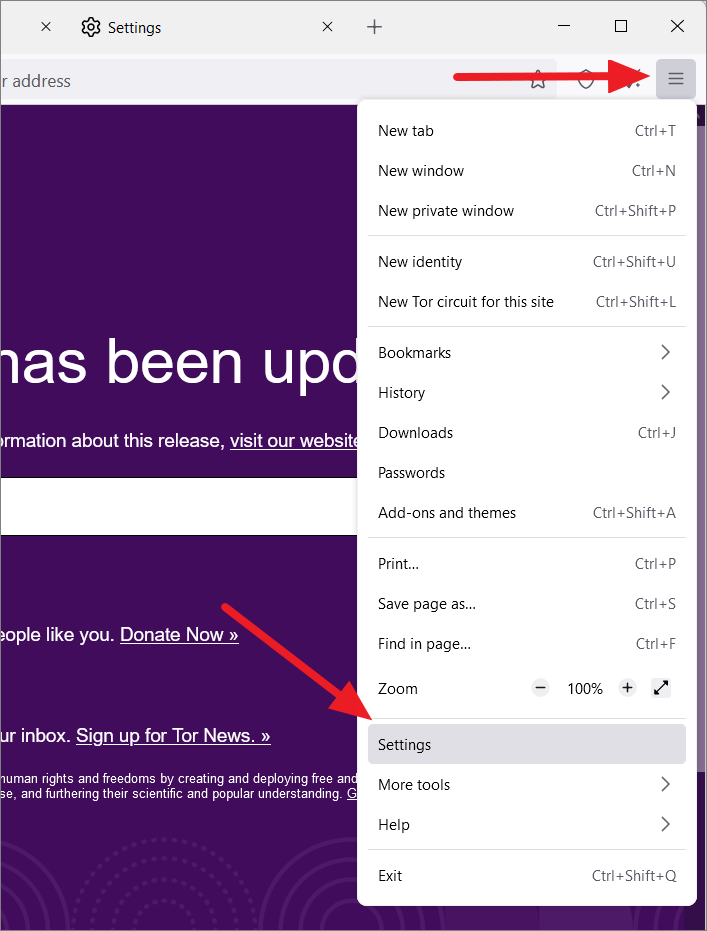
Pada halaman Pengaturan, gulir ke bawah ke bagian ‘Bahasa’ di pengaturan Umum.Kemudian, klik menu tarik-turun yang menunjukkan bahasa Anda saat ini dan pilih ‘Telusuri Lebih Banyak Bahasa…’
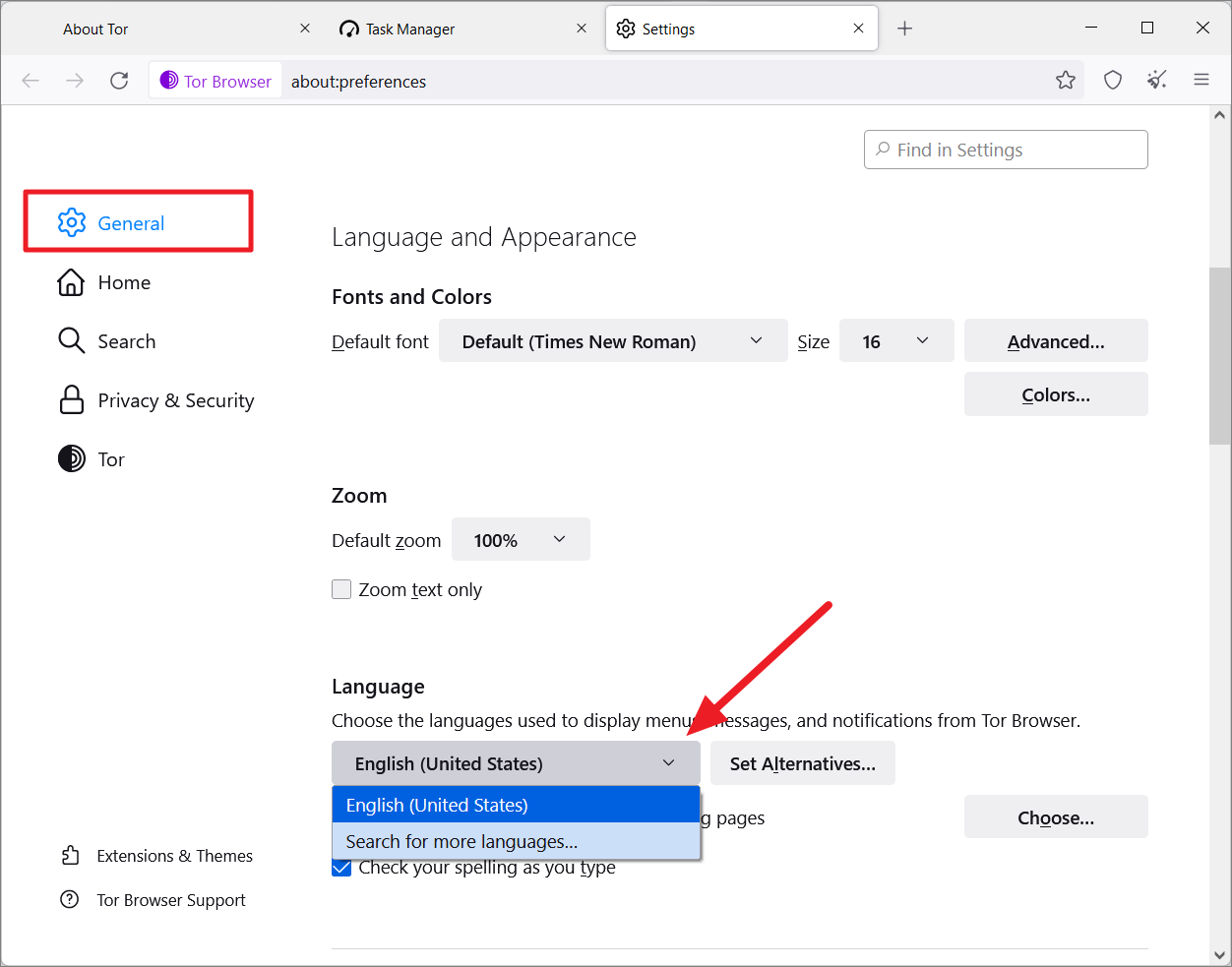
Dalam kotak dialog Pengaturan Bahasa Tor Browser, klik menu tarik-turun ‘Pilih Bahasa untuk ditambahkan…’ di bagian bawah.
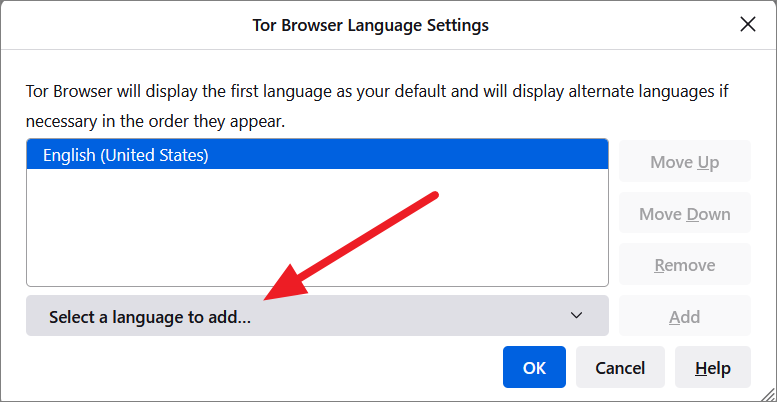
Kemudian, pilih bahasa yang ingin Anda gunakan untuk browser Tor dari daftar dan klik tombol ‘Tambah’.
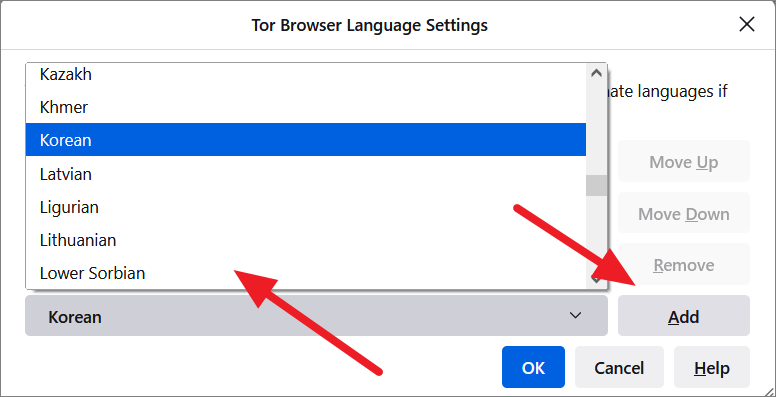
Tor akan mengunduh bahasa dan menambahkannya ke kotak jika ini adalah pertama kalinya Anda menambahkannya.Kemudian, klik ‘OK’.
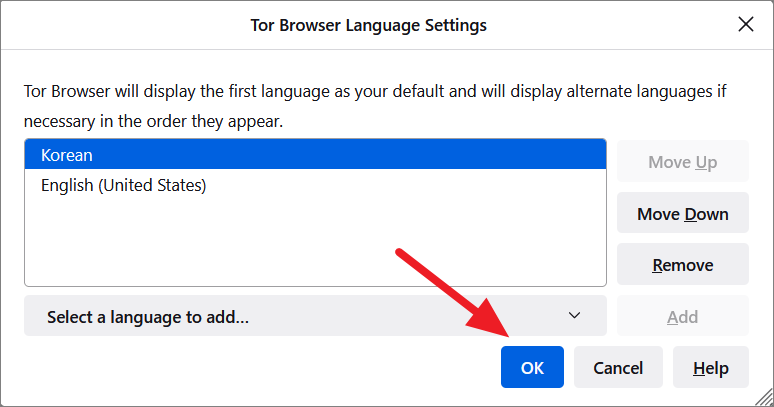
Browser akan menggunakan bahasa pertama di dalam kotak sebagai bahasa tampilan default.Anda dapat menggunakan tombol ‘Move Up’ dan ‘Move Down’ untuk mengatur bahasa.
Sekarang Anda akan kembali ke halaman Pengaturan Umum.Di sini, klik tombol ‘Terapkan dan Mulai Ulang’ untuk menerapkan perubahan bahasa.
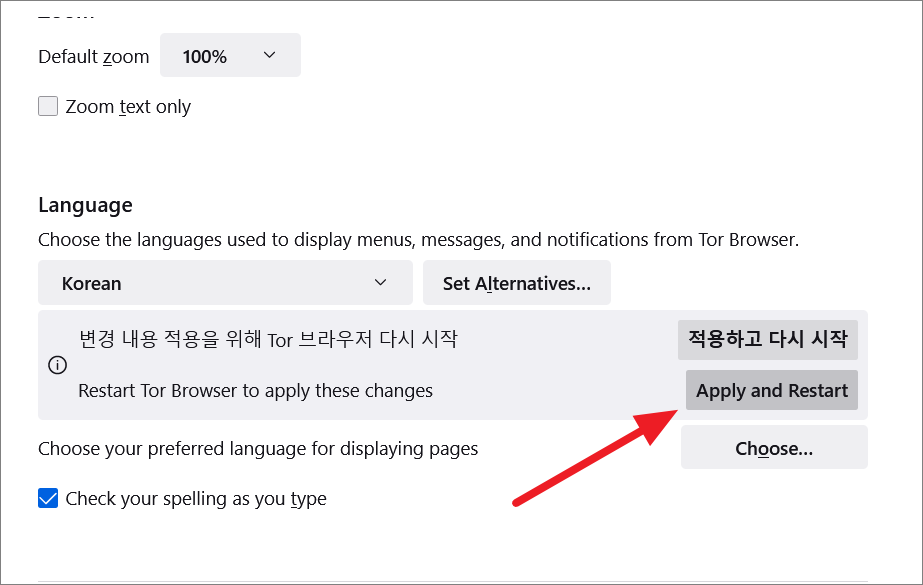
Setelah Tor dimulai ulang, Anda akan melihat bahasa baru di menu, pesan, dan notifikasi.
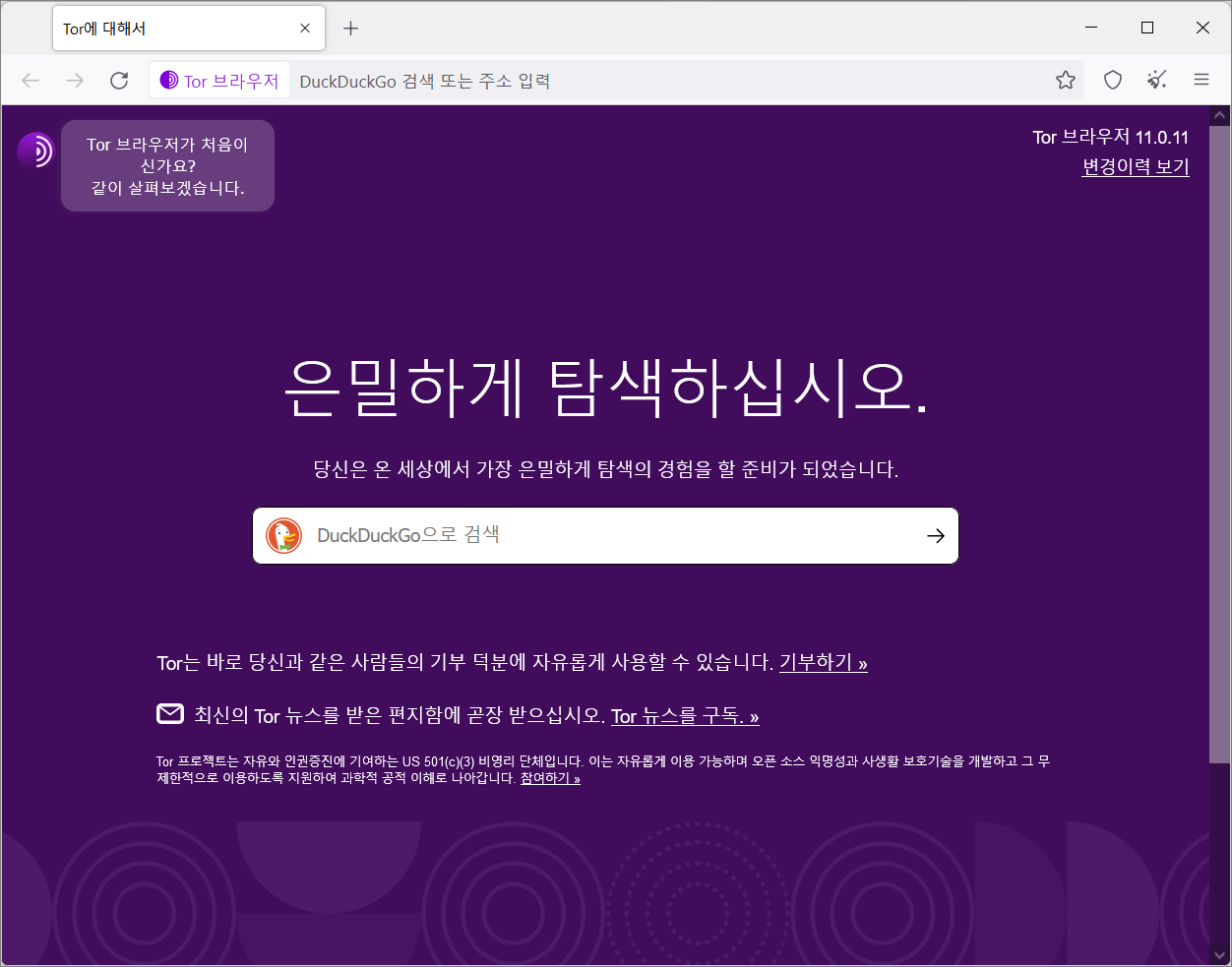
Ubah Mesin Telusur Default
Secara default, browser Tor menggunakan mesin pencari DuckDuckGo karena tidak mencatat atau menyimpan riwayat pencarian Anda dan tidak dapat dilacak.Selain itu, tidak menyimpan alamat IP atau informasi pribadi Anda.Namun, DuckDuckGo tidak memberikan hasil pencarian yang mendalam dan berkualitas.Jika Anda ingin mengubah mesin telusur default ke Google atau Yahoo di browser Tor, ikuti petunjuk berikut:
Buka setelan Tor dengan mengeklik ikon hamburger (tiga garis horizontal) di pojok kanan atas dan memilih ‘Setelan’ dari menu yang muncul.
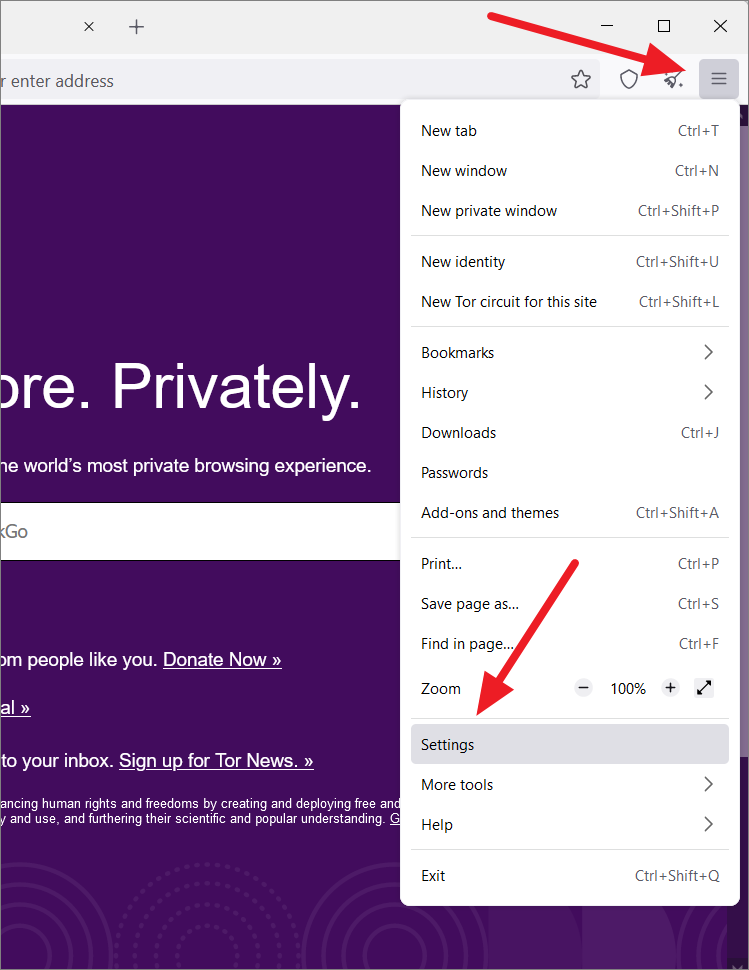
Pada halaman Pengaturan, klik ‘Cari’ dari panel sebelah kiri.
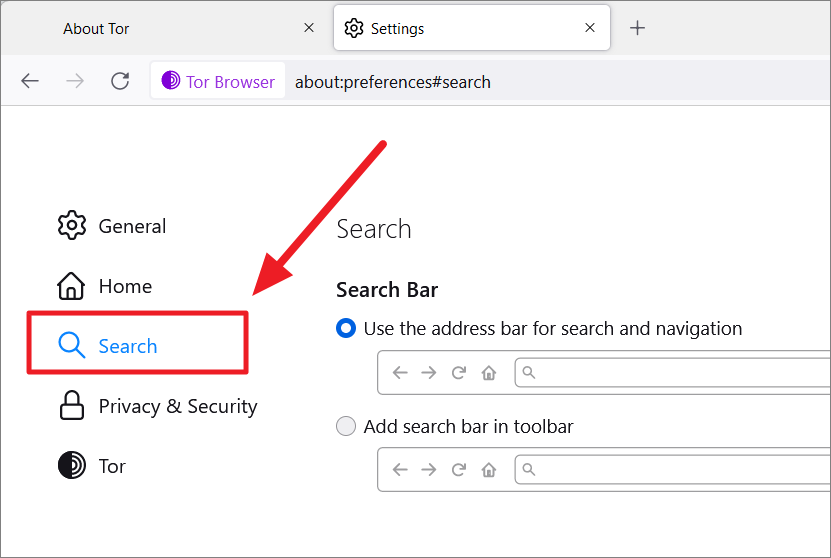
Dari menu tarik-turun di bawah Mesin Telusur Default, pilih mesin telusur yang ingin Anda tetapkan sebagai bawaan di bilah alamat dan bilah telusur.
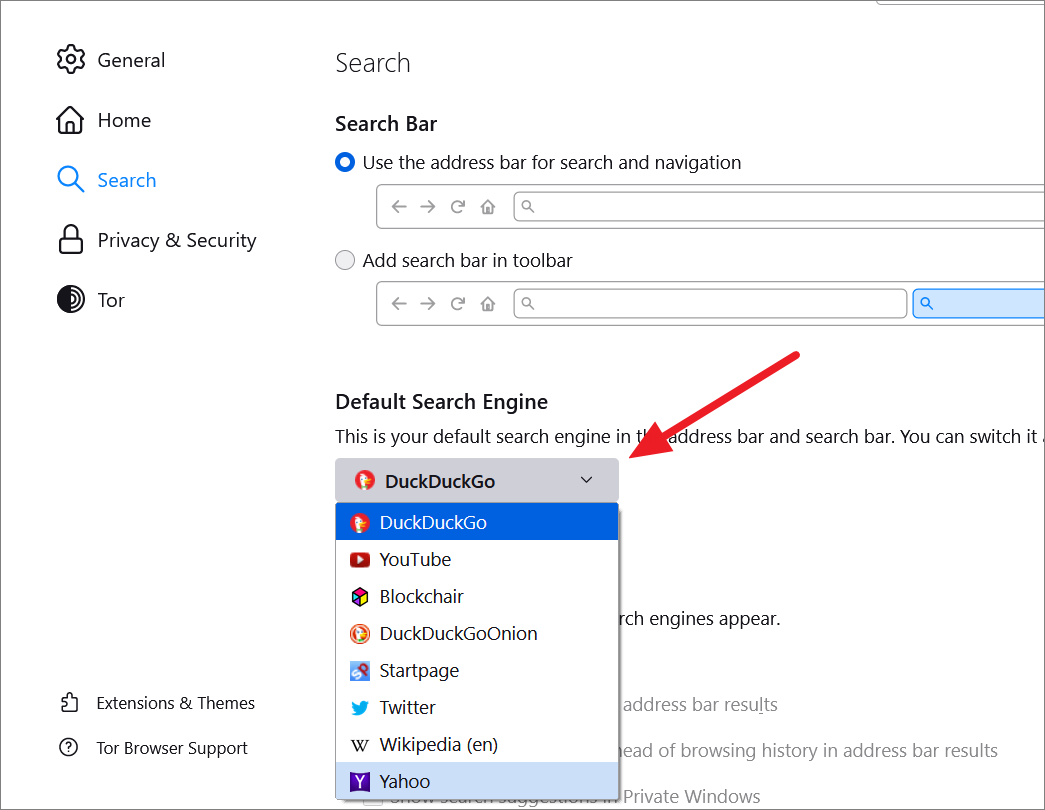
Anda juga dapat memilih mesin telusur alternatif mana yang ingin Anda tampilkan di bawah bilah alamat dan bilah telusur saat Anda mulai mengetik.Untuk melakukannya, gulir ke bawah ke bagian Pintasan Pencarian dan pilih pintasan yang ingin Anda tampilkan di bawah bilah alamat.
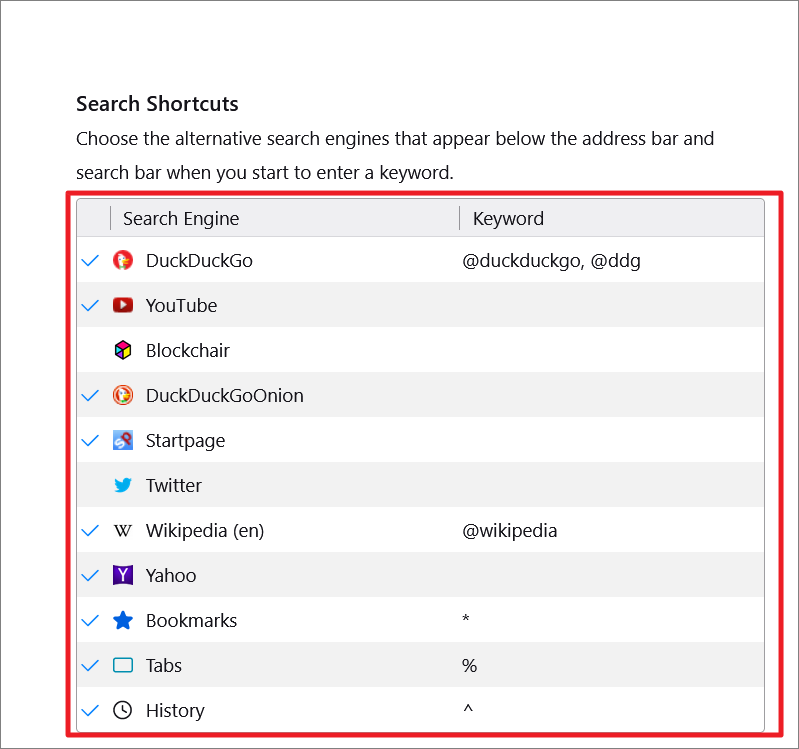
Jika mesin default tidak tersedia dalam daftar mesin telusur, Anda dapat menambahkannya dengan mengeklik opsi ‘Temukan mesin telusur lainnya’.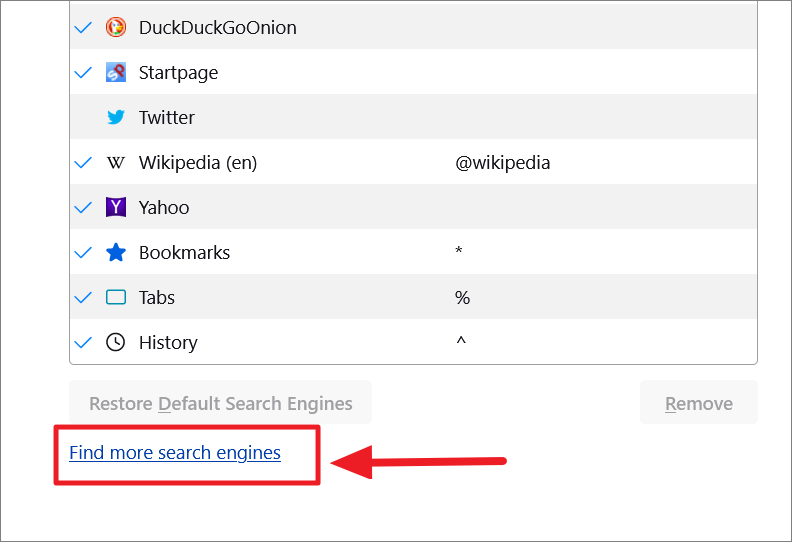
Anda kemudian dapat mencari ekstensi mesin telusur menggunakan bilah telusur.Di sini kami mencari ‘Bing’.Karena Tor dirancang dari firefox, Anda sebenarnya akan mencari add-on di halaman web ADD-ONS Browser Firefox.
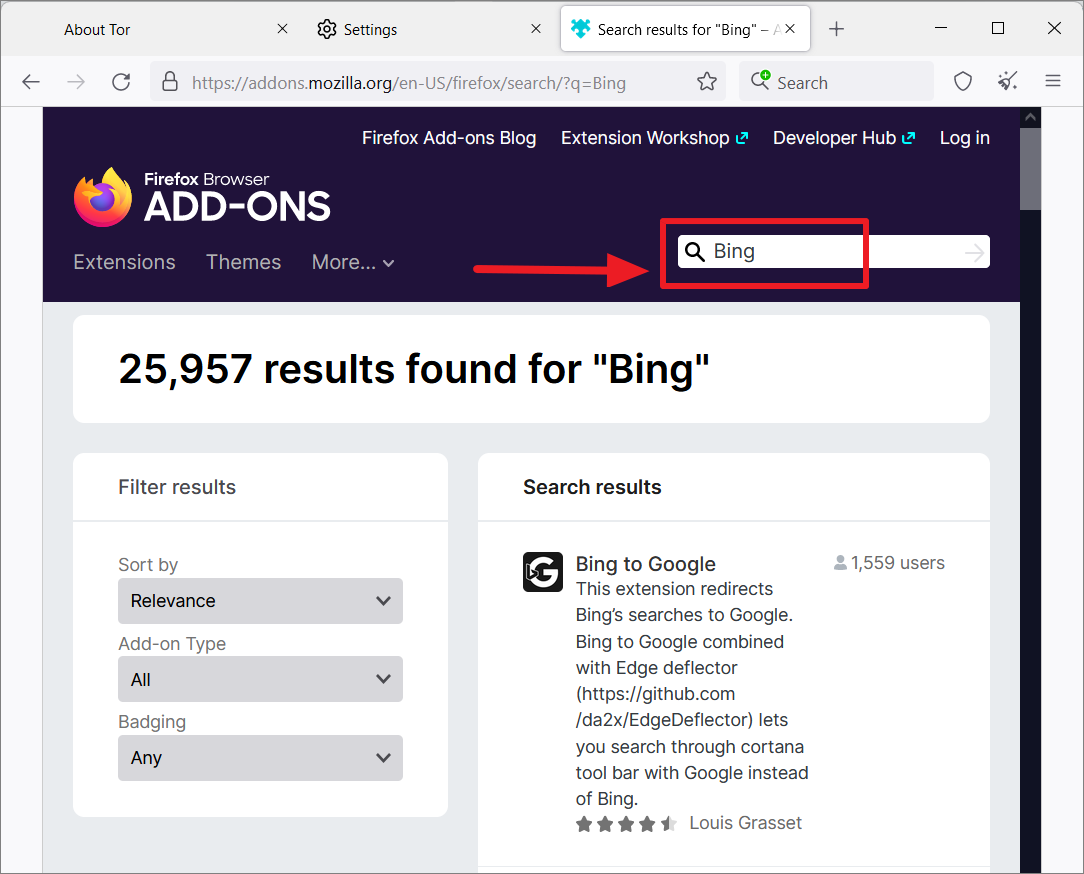
Dari hasil, pilih mesin telusur yang ingin Anda tambahkan (Mesin Pencari Microsoft Bing).
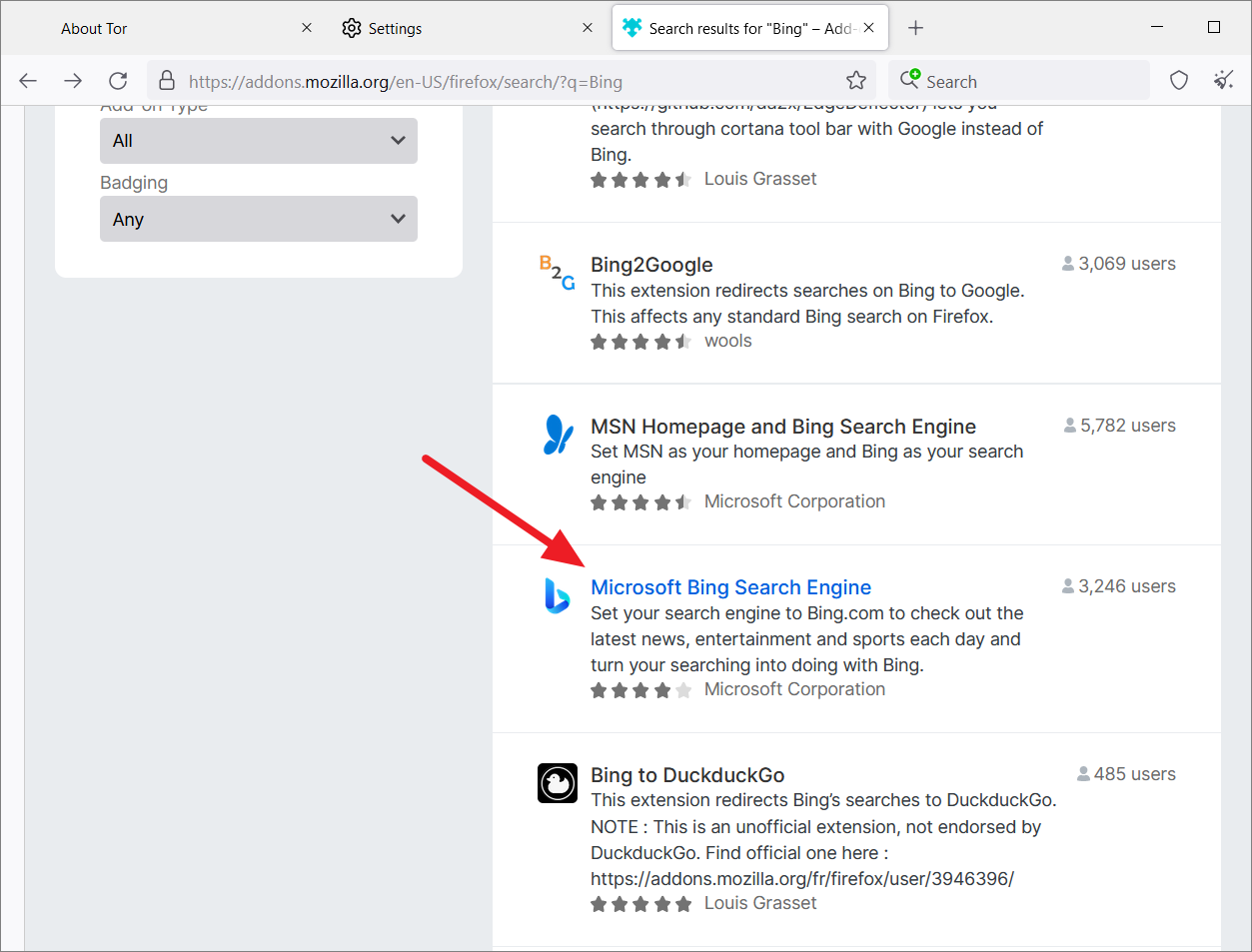
Kemudian, klik tombol ‘Tambahkan ke Firefox’ untuk menambahkan mesin pencari ke browser Tor.
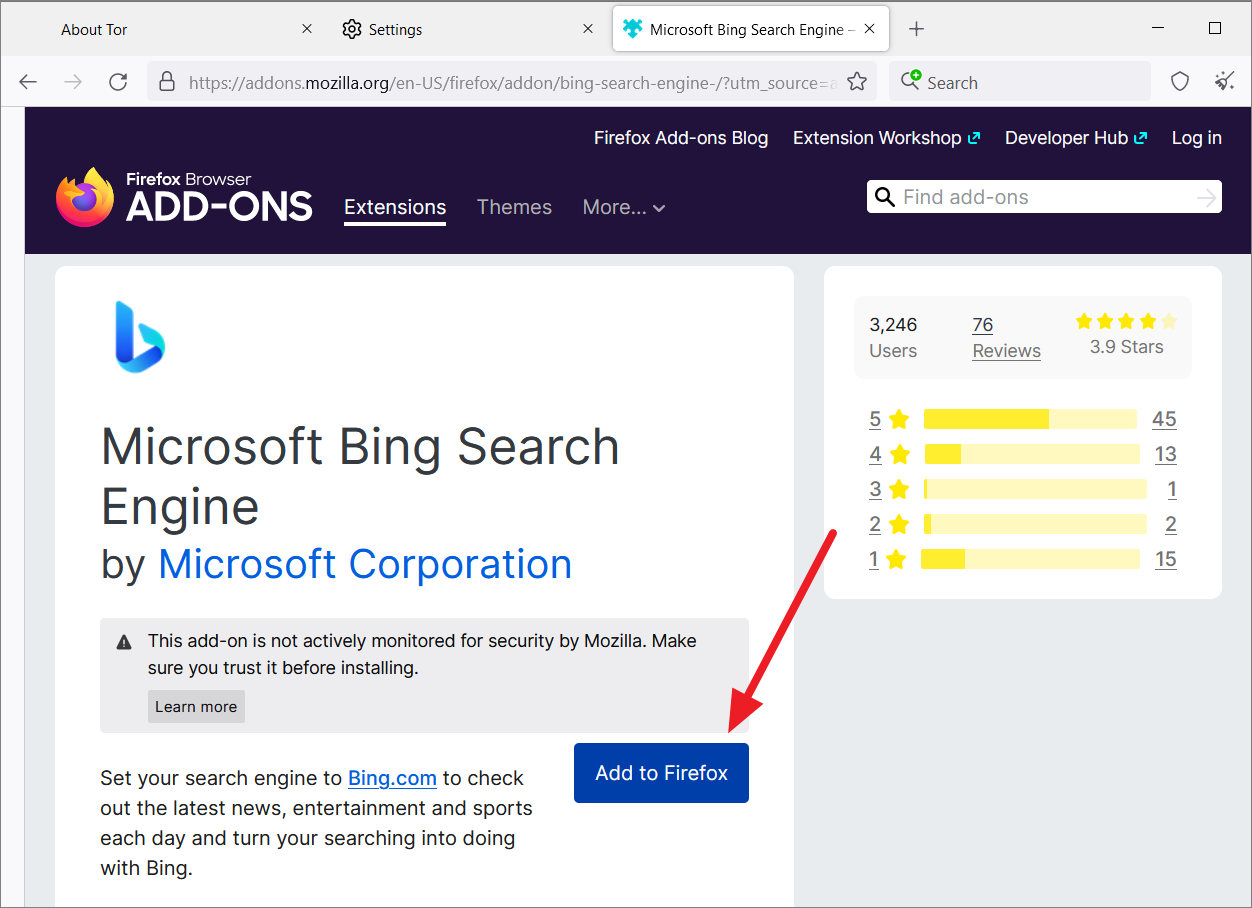
Setelah itu, klik tombol ‘Lanjutkan ke Instalasi’ di bagian atas.
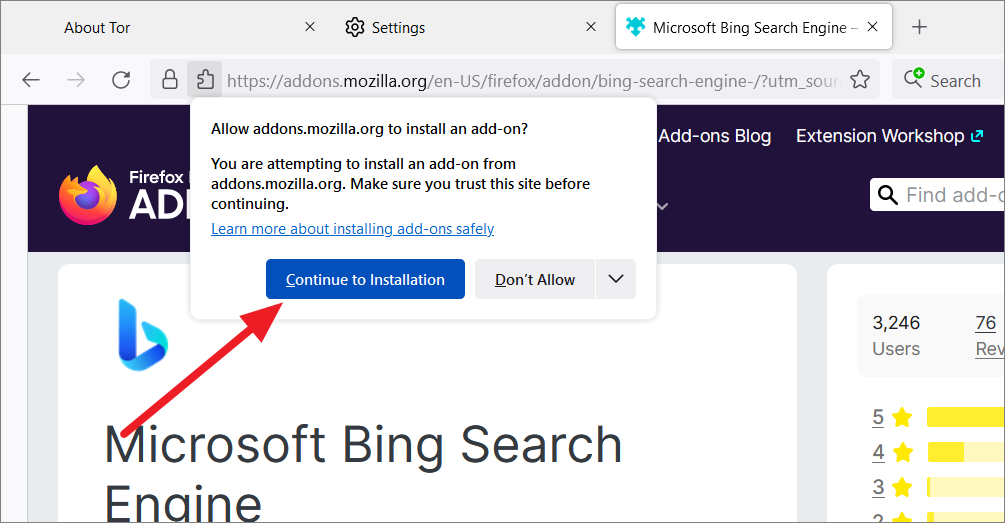
Kemudian, klik ‘Tambah’.
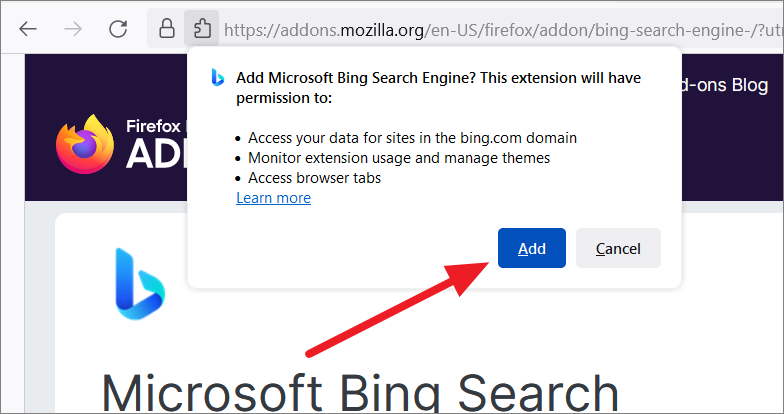
Secara default, bilah alamat digunakan untuk menelusuri web dan menavigasi browser.Namun, jika Anda menginginkan bilah pencarian terpisah, pilih opsi ‘Tambahkan bilah pencarian di bilah alat’.
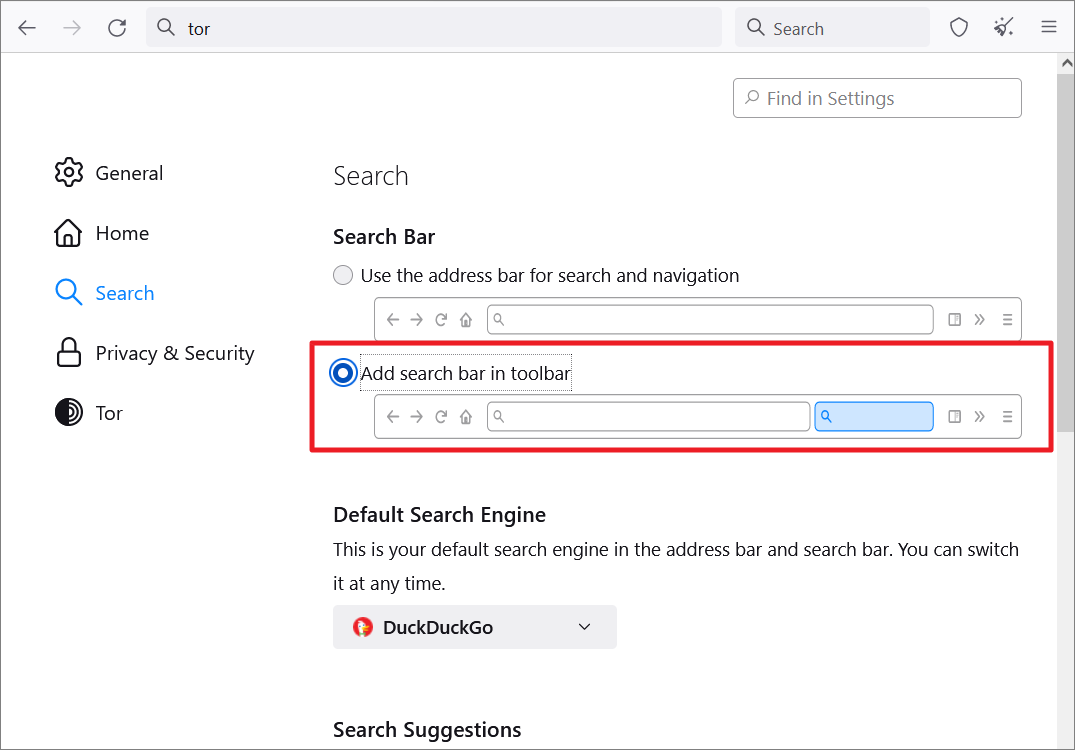
Buat Identitas Baru di Tor
Identitas Baru adalah fitur di browser Tor yang menutup semua tab dan jendela yang terbuka, lalu menghapus semua cache dan informasi tersimpan lainnya.Dengan melakukan ini, browser mengatur ulang identitas online Anda.Inilah cara Anda dapat melakukannya:
Di Tor Browser, klik ikon sapu (Identitas Baru) di sudut kanan atas.Anda juga dapat mengklik ikon hamburger dan memilih ‘Identitas baru’.
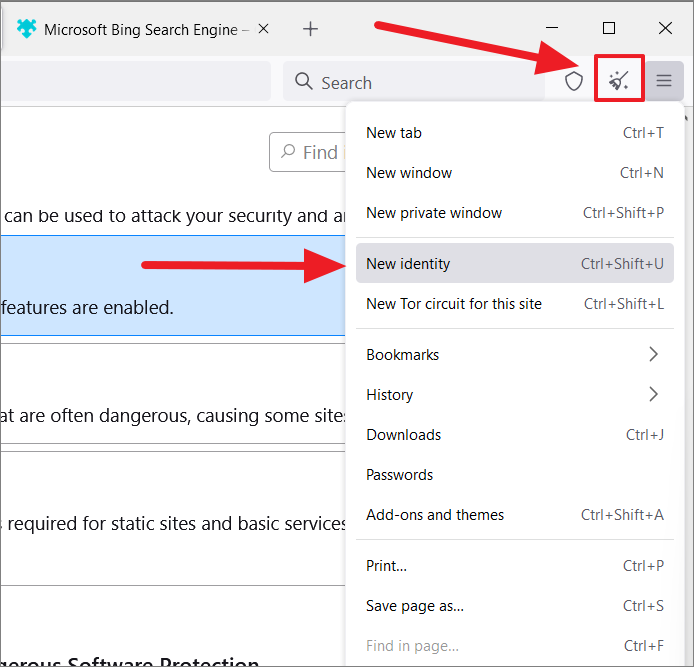
Kemudian, klik ‘Ya’ di kotak peringatan.

Browser akan dimulai ulang dan semua sesi web akan hilang.
Menyiapkan Sirkuit Baru di Tor
Saat Anda membuat koneksi di jaringan Tor dan mengirim permintaan, lalu lintas dirutekan melalui beberapa node sebelum mencapai tujuan.Browser secara acak memilih node ini.Menyiapkan sirkuit baru akan mengatur ulang node ini kecuali node Entry (Guard node) dan memilih node baru untuk koneksi.Anda juga dapat mengatur sirkuit yang berbeda untuk setiap tab atau situs web di Tor.
Setiap kali halaman web dimuat, Tor secara otomatis menyiapkan sirkuit baru.Namun, Anda juga dapat secara manual membuat sirkuit baru di Tor.
Untuk melakukannya, klik ikon hamburger dan pilih opsi ‘Sirkuit Tor Baru untuk situs ini’ dari menu yang muncul.
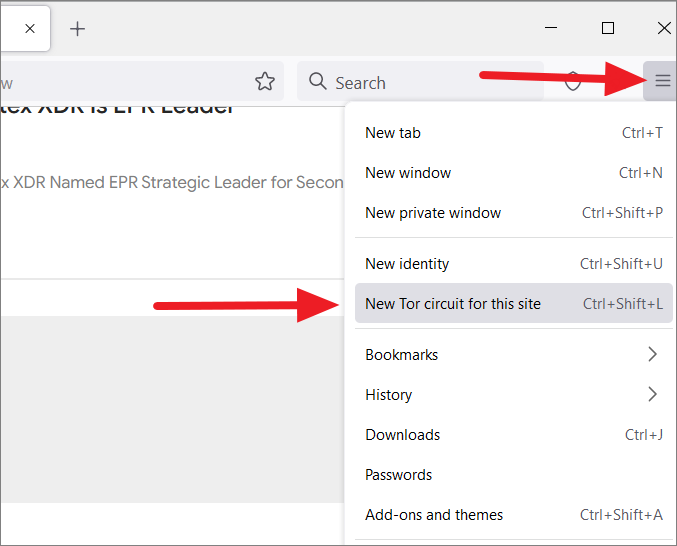
Menyiapkan Jembatan Proxy
Jika Tor diblokir di wilayah atau jaringan Anda, Anda dapat mengonfigurasi Jembatan Proxy untuk mengakses jaringan Tor.Bridge adalah node relay yang tidak terdaftar secara publik, yang berarti ISP atau pemerintah tidak dapat memblokirnya, setidaknya tidak semuanya.Anda dapat menggunakan jembatan bawaan atau jembatan alternatif dari direktori resmi Tor atau Anda juga dapat menggunakan jembatan khusus.Inilah cara Anda dapat melakukannya:
Buka pengaturan browser Tor dan buka bagian ‘Tor’ di bilah sisi kiri.
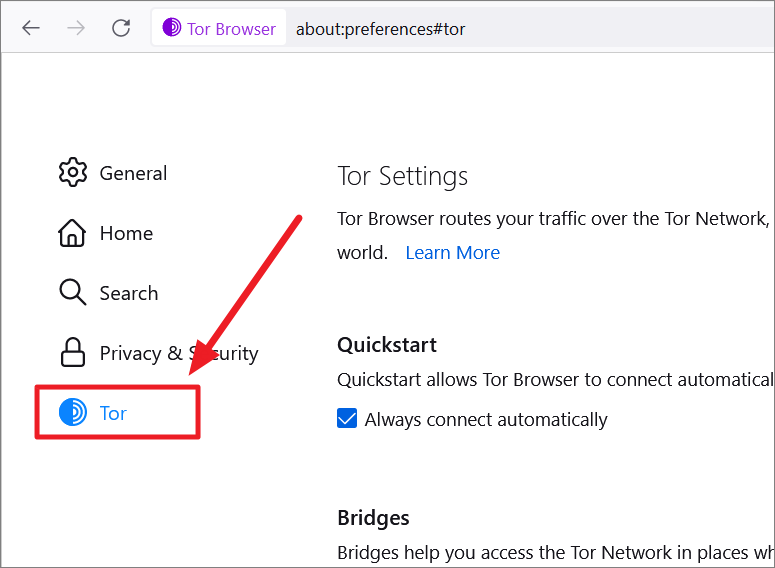
Lalu, centang opsi ‘Gunakan jembatan’.
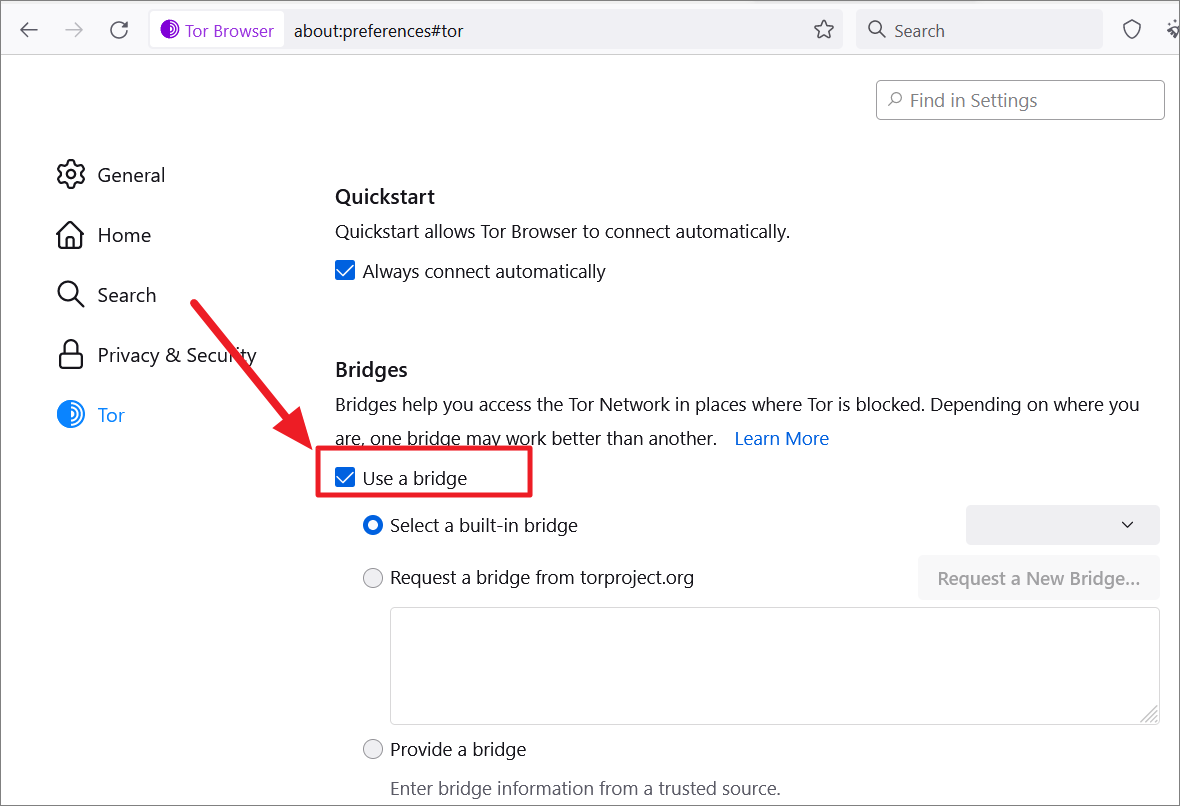
Untuk menggunakan jembatan bawaan, pilih opsi Pilih jembatan bawaan dan pilih salah satu jembatan yang tersedia dari menu tarik-turun di sebelahnya.
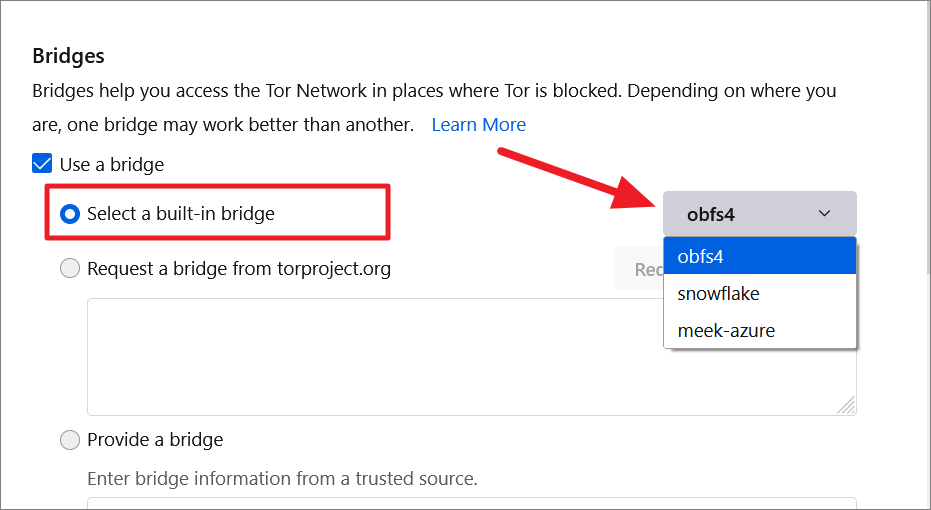
Jika jembatan bawaan tidak berfungsi atau Anda ingin menggunakan jembatan baru, Anda dapat memilih opsi ‘Minta jembatan dari torproject.org’ dan klik tombol ‘Minta Jembatan Baru’.
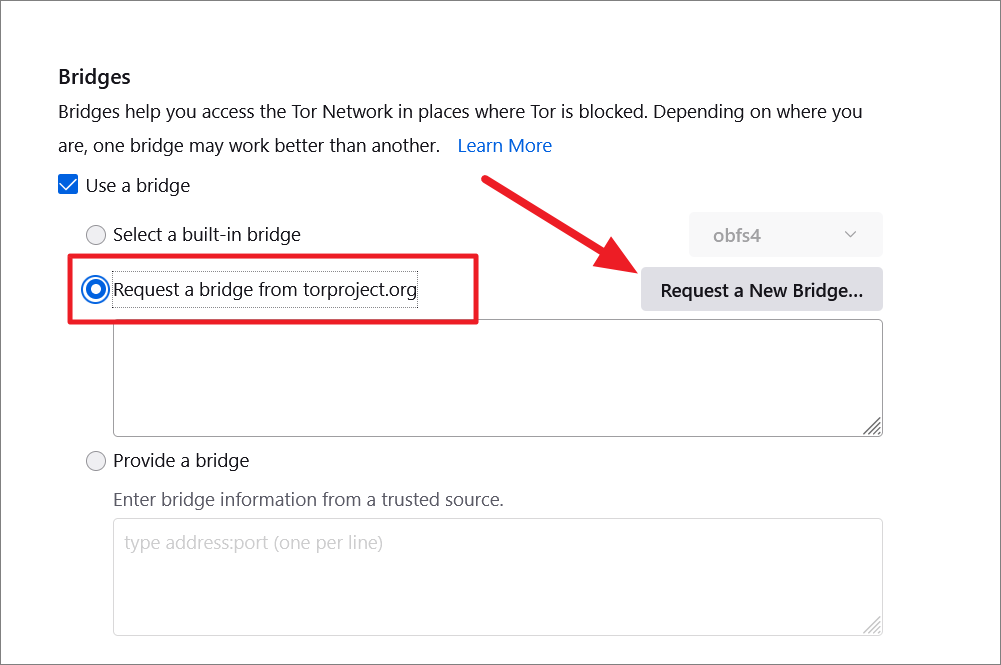
Tor akan secara otomatis mengambil jembatan baru dari direktorinya dan mengisi kotak di bawah ini.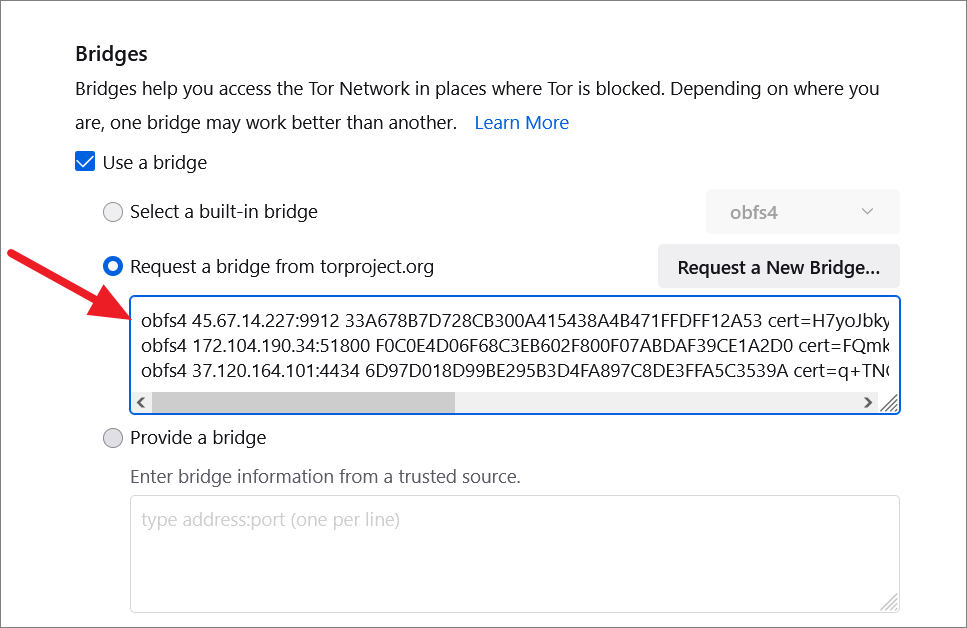
Jika Anda ingin menggunakan jembatan khusus, pilih opsi ‘Sediakan jembatan’ dan masukkan alamat jembatan dan port (satu per baris) di bidang teks di bawah ini.
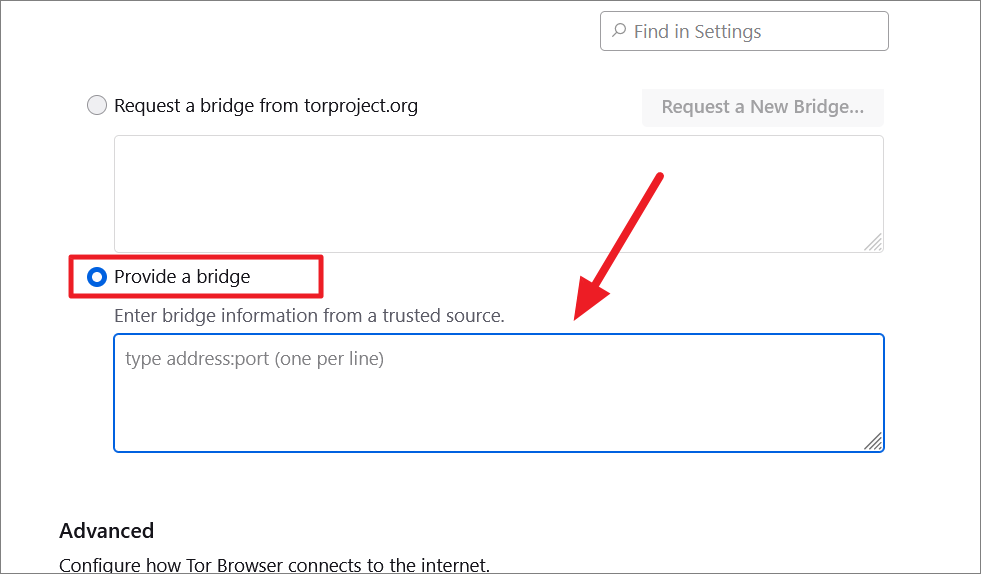
Anda bisa mendapatkan jembatan secara manual dari database jembatan resmi Tor dengan mengklik tombol ‘Beri saya jembatan saja!’.

Kemudian, ketik captcha dan tekan Enter.
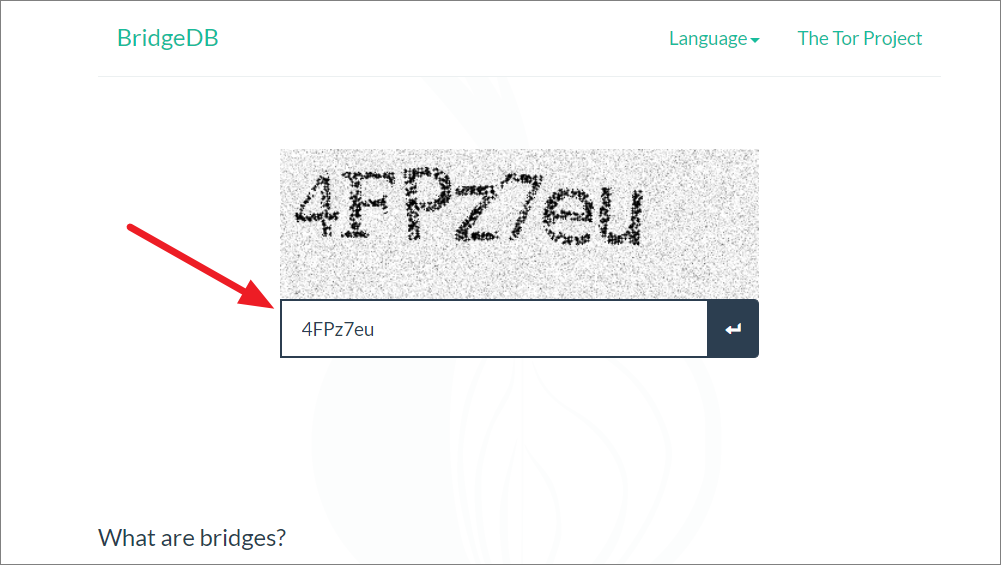
Setelah itu, salin garis jembatan dari kotak di bawah.

Kemudian, tempelkan garis jembatan di kotak ‘Sediakan jembatan’.
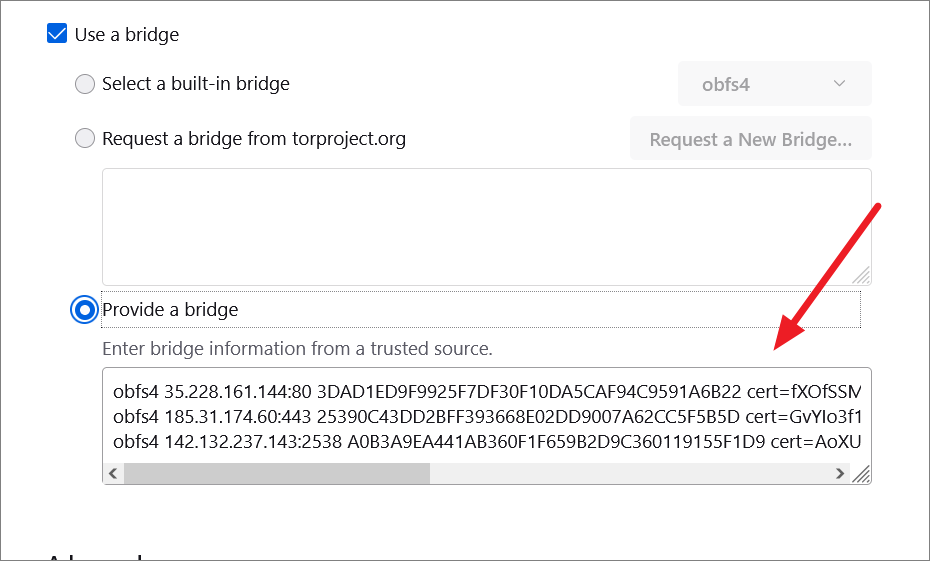
Setelan yang Anda terapkan akan disimpan secara otomatis setelah Anda menutup tab Setelan.
Siapkan tingkat Keamanan yang Tepat dalam Tor
Browser Tor memiliki tiga tingkat keamanan yang masing-masing memiliki tingkat privasi, keamanan, dan kegunaan yang berbeda – Standar, Lebih Aman, dan Teraman.Secara default, tingkat Keamanan diatur ke ‘Standar’.Tetapi jika Anda ingin mengubahnya, ikuti langkah-langkah ini:
Buka Pengaturan Tor, buka bagian ‘Privasi & Keamanan’, dan gulir ke bawah ke bagian ‘Keamanan’ di sebelah kanan.Atau, Anda dapat mengklik ikon perisai di sebelah ikon sapu di sudut kiri atas dan pilih ‘Ubah…’
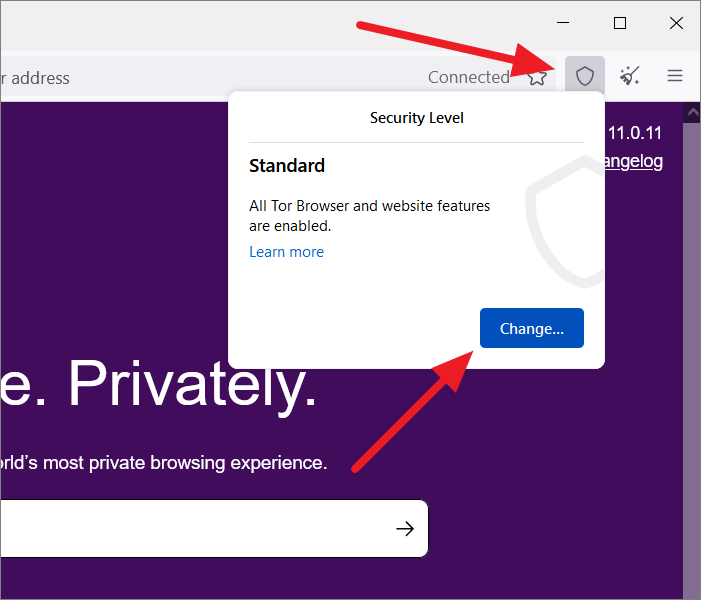
Sekarang, pilih tombol radio di sebelah opsi tingkat keamanan yang ingin Anda pilih sebagai tingkat perlindungan pilihan Anda.

Inilah kegunaan setiap tingkat keamanan:
- Standar (Rendah) – Ini adalah tingkat keamanan default dan terendah di browser Tor.Namun, masih jauh lebih aman daripada browser lain di luar sana.Pada tingkat keamanan ini, semua fitur browser dan situs web Anda akan diaktifkan dan tidak ada yang diblokir.Ini sangat ideal untuk sebagian besar pengguna.
- Lebih Aman (Sedang) – Opsi ini lebih aman daripada level standar.Ini menonaktifkan fitur yang sering dianggap berbahaya, dan karena itu, Anda akan kehilangan fungsionalitas di beberapa situs web.Ini menonaktifkan JavaScript di semua situs web non-HTTPS.Beberapa font dan simbol matematika juga dinonaktifkan.Audio dan video (media HTML5), dan WebGL hanya dapat diizinkan dengan mengeklik plugin NoScript.
- Teraman (Tinggi) – Sejauh ini tingkat keamanan tertinggi yang dapat ditawarkan browser Tor.Pada tingkat ini, privasi dan keamanan Anda adalah prioritas utama browser.Jadi, JavaScript tidak diperbolehkan di semua situs.Font, simbol matematika, dan gambar tertentu dinonaktifkan.Level ini hanya mengizinkan fitur situs web yang diperlukan untuk situs statis dan layanan dasar.Dan Audio dan video (media HTML5) dan WebGL hanya dapat diizinkan dengan mengeklik plugin NoScript.
Sebagian besar situs web menggunakan JavaScript, jadi jika Anda menggunakan tingkat keamanan ‘Teraman’ saat mengunjungi situs web tersebut, beberapa konten akan disembunyikan.Tingkat Teraman memberikan keamanan paling banyak sementara tingkat Standar menawarkan kegunaan paling banyak.Kami menyarankan Anda beralih ke level ‘Lebih Aman’, yang lebih aman daripada level Standar tetapi tetap memungkinkan Anda menggunakan JavaSript dan fitur lain yang diperlukan.
Gunakan Mode Khusus HTTPS di Tor
Saat Anda menggunakan situs web dengan protokol HTTPS (https://), Anda dapat mengharapkan pengalaman online yang aman dan pribadi.Ini digunakan untuk menyediakan koneksi yang aman dan terenkripsi antara browser dan web.Saat ini, sebagian besar situs web mendukung HTTPS.
Mode Khusus HTTPS adalah fitur di browser Tor yang hanya mengizinkan koneksi terenkripsi dan aman antara situs dan pengguna.Sayangnya, tidak semua situs mendukung HTTPS, jadi jika Anda mencoba menggunakan situs yang tidak mendukungnya, browser tidak akan memuatnya.Tetapi jika Anda yakin hanya ingin menggunakan situs web dengan HTTPS, berikut cara mengaktifkan mode khusus HTTPS:
Pertama, buka browser TOR dan klik tombol hamburger (tiga garis horizontal) di pojok kanan atas.Dari menu yang muncul, pilih ‘Pengaturan’.
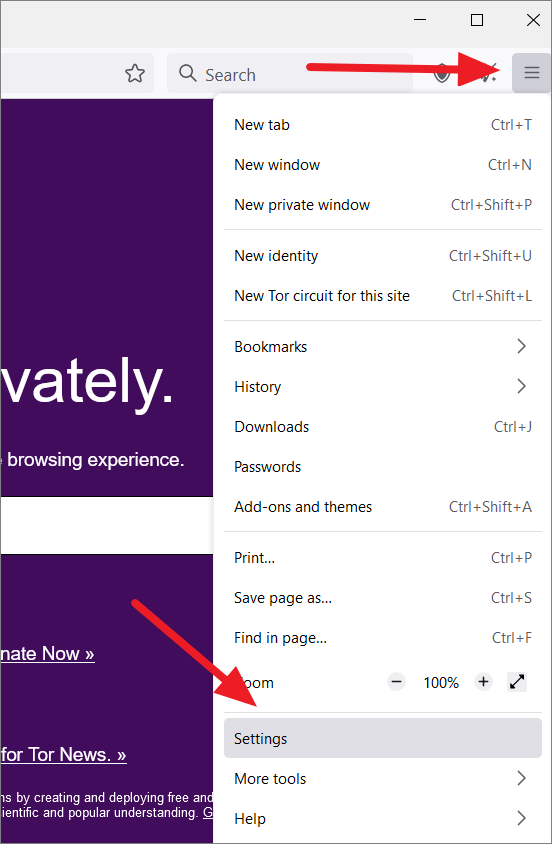
Pada halaman Pengaturan, buka halaman Privasi & Keamanan, dan navigasikan ke bagian ‘Mode Khusus HTTPS’.Kemudian, pilih salah satu dari tiga opsi.
Secara default, ‘Jangan aktifkan Mode Khusus HTTPS’ dipilih.Jika Anda ingin membuat koneksi yang sepenuhnya aman ke setiap situs web yang Anda kunjungi, pilih opsi ‘Aktifkan Mode Khusus HTTPS di semua jendela’.Jika Anda ingin koneksi aman hanya di jendela pribadi, pilih ‘Aktifkan Mode Hanya HTTPS di jendela pribadi saja’.
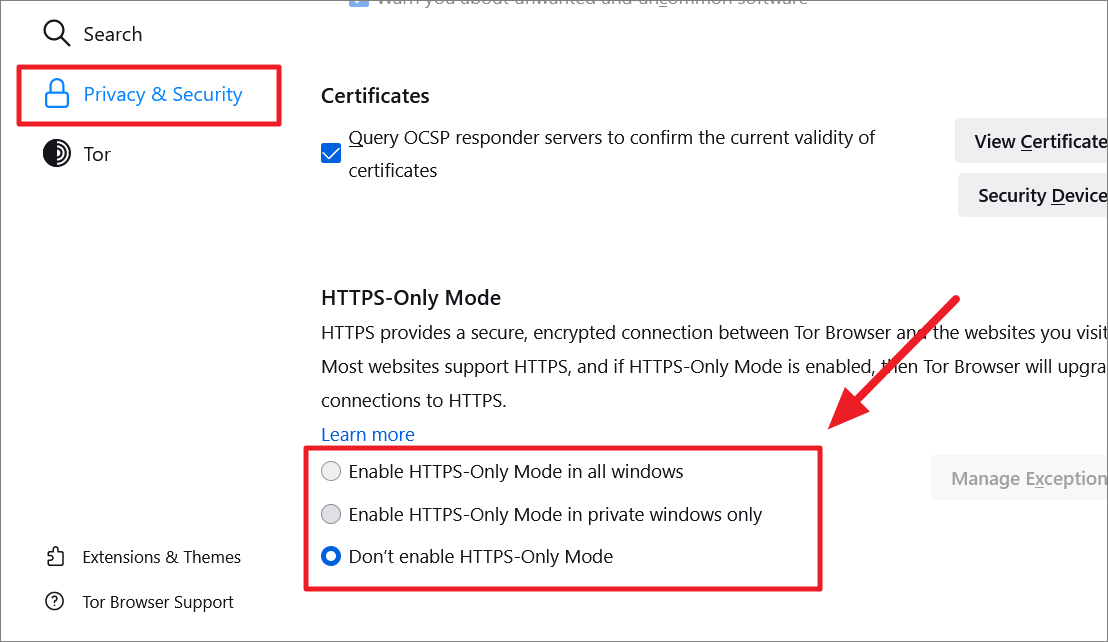
Jika Anda memilih ‘Aktifkan Mode Hanya HTTPS di semua jendela’, Anda juga dapat menambahkan pengecualian dengan mengeklik ‘Kelola Pengecualian…’.Tor Browser tidak akan memblokir situs-situs ini bahkan jika mereka tidak mendukung HTTPS.
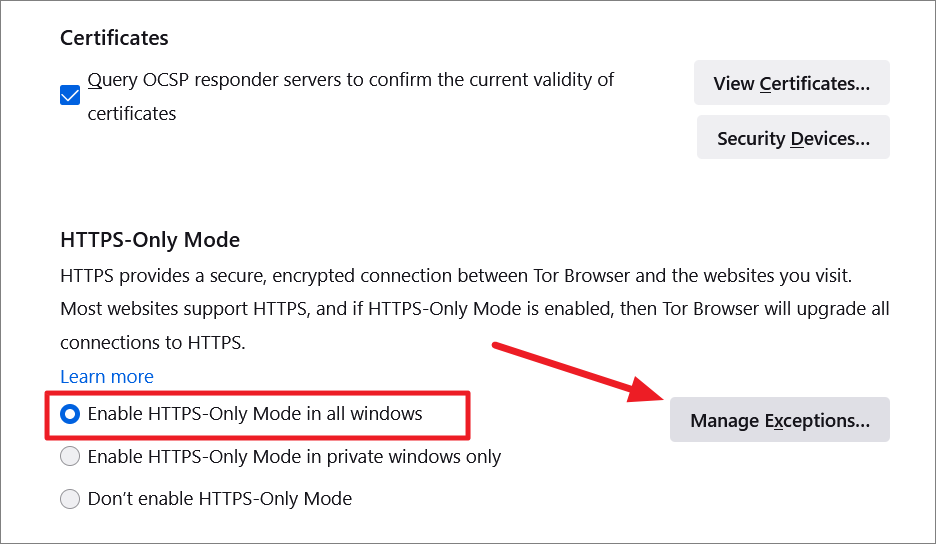
Masukkan alamat di bidang ‘Alamat situs web’, dan klik ‘Matikan’ atau ‘Matikan Sementara’.
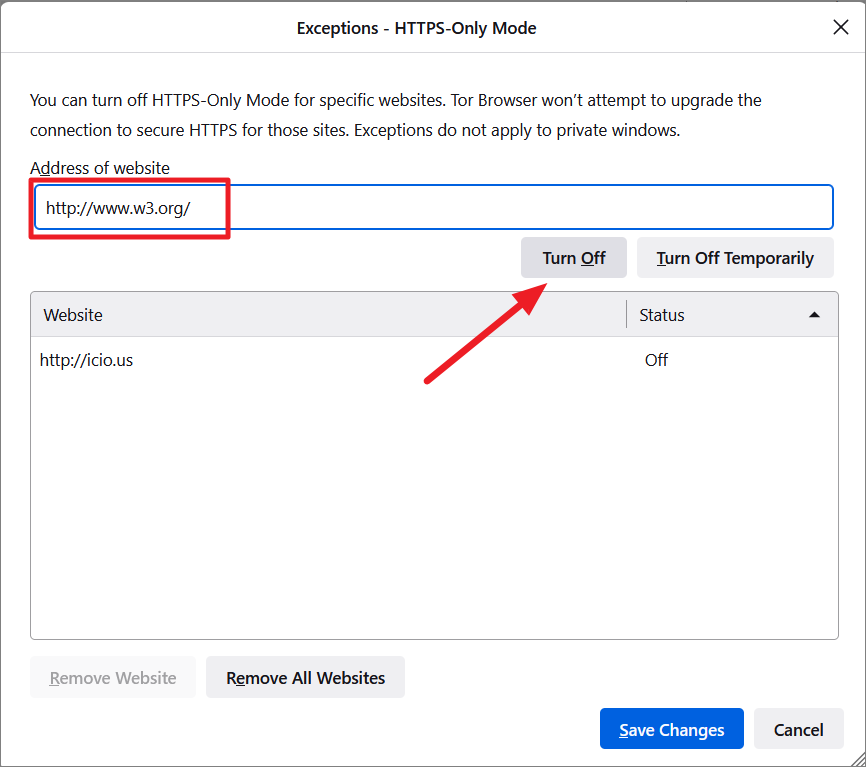
Setelah itu, klik ‘Simpan Perubahan’.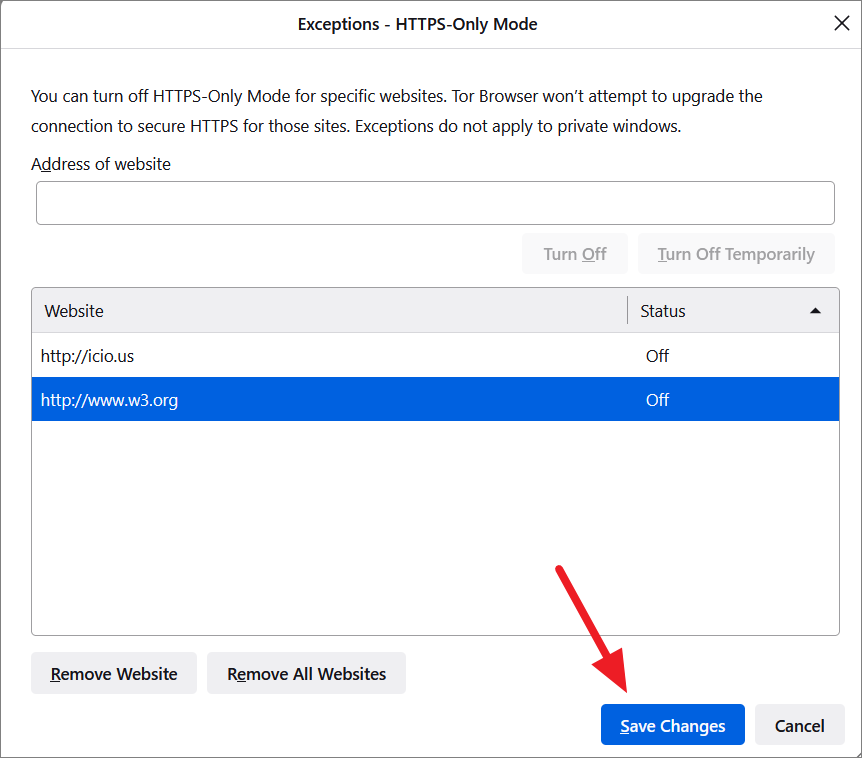
Jika Anda ingin menghapus situs web dari Pengecualian, pilih situs tersebut dan klik ‘Hapus Situs Web’.
Mengatur Proksi di Browser Tor
Jika Anda menggunakan server proxy untuk terhubung ke internet, Anda juga dapat mengonfigurasi browser Tor dengan pengaturan proxy untuk membuat koneksi ke internet.Mari kita lihat bagaimana melakukannya:
Buka menu pengaturan browser dengan mengklik ikon hamburger (tiga garis horizontal) di sudut kanan atas layar dan kemudian memilih ‘Pengaturan’ dari menu.
Pada halaman Pengaturan, klik ‘Tor’ di sisi kiri menu.
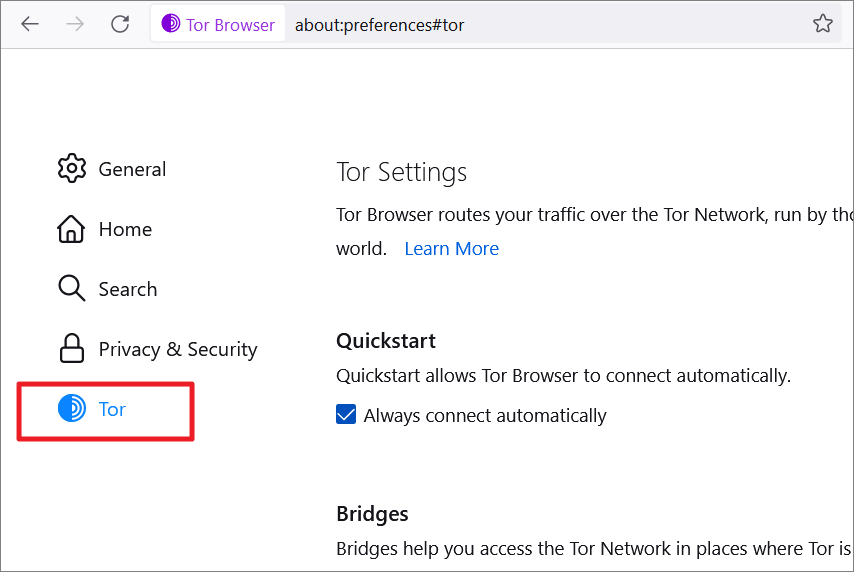
Kemudian, gulir ke bawah ke bagian Lanjutan di panel kanan, dan centang kotak ‘Saya menggunakan proxy untuk terhubung ke Internet’ untuk mengonfigurasi entri data server proxy.
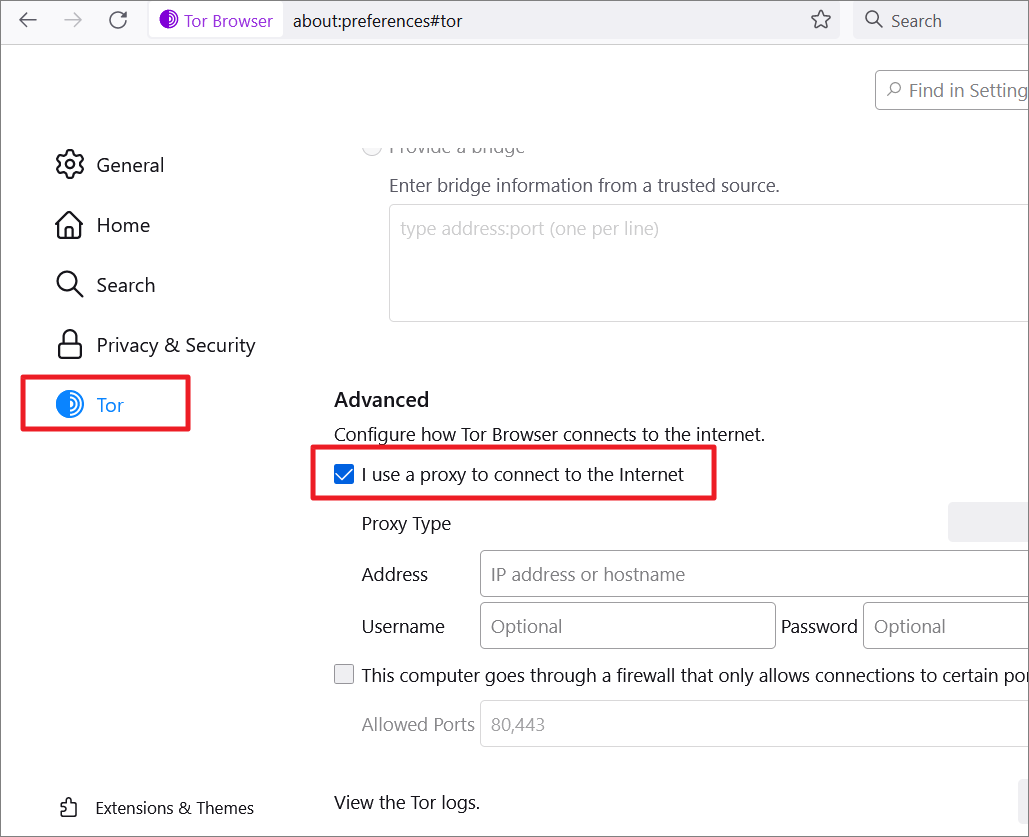
Setelah itu, pilih protokol proxy yang ingin Anda gunakan untuk koneksi dari menu tarik-turun ‘Jenis Proksi’.Biasanya, sebagian besar layanan menggunakan protokol ‘HTTP/HTTPS’.

Jika Anda ingin mengonfigurasi server proxy menggunakan protokol ‘SOCKS 4’ dan ‘SOCKS 5’, pilih protokol yang diperlukan dari menu tarik-turun.
Sekarang, ketik alamat IP proxy dan nomor port yang Anda dapatkan dari penyedia layanan proxy di bidang ‘Alamat’ dan ‘Port’.
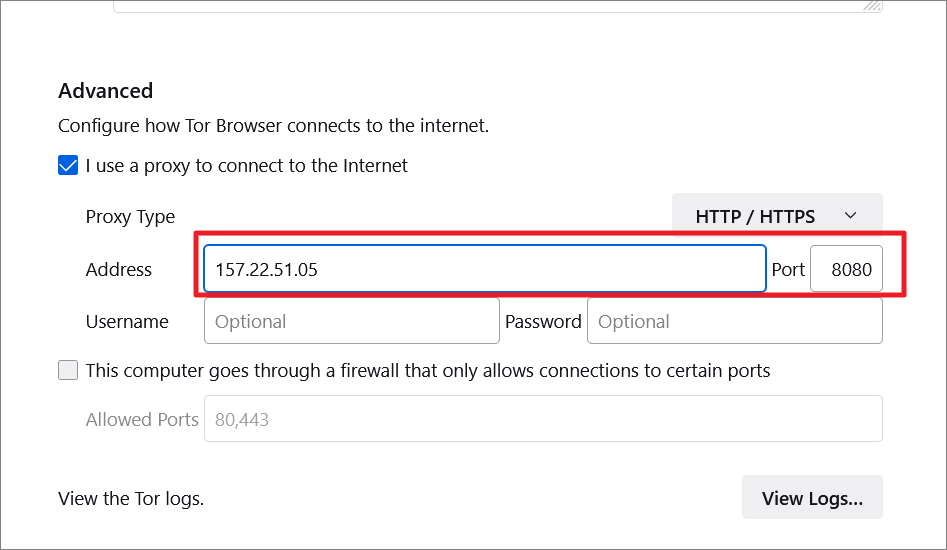
Kemudian, masukkan username dan password di kolom masing-masing.
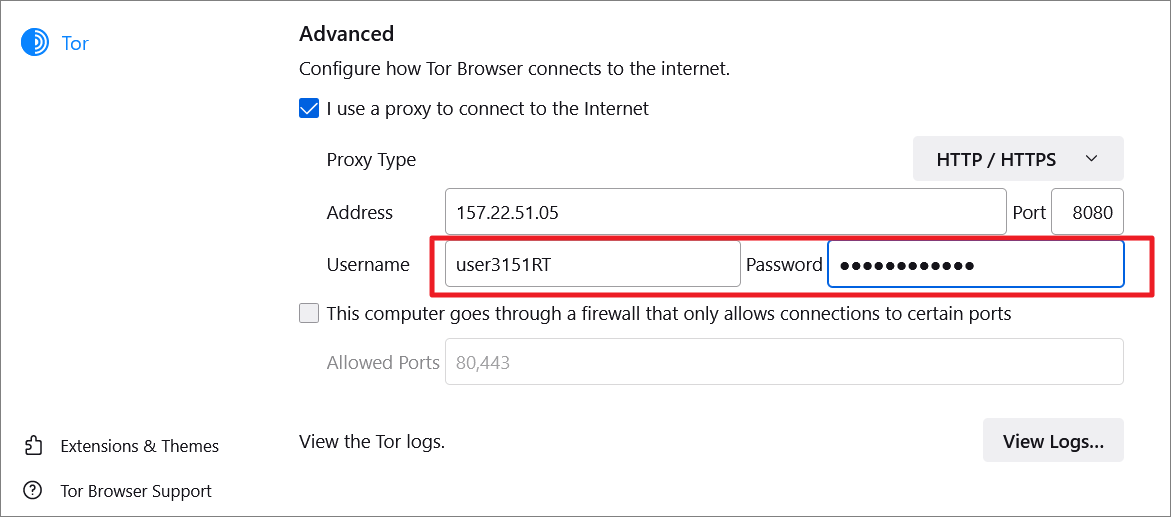
Jika Anda ingin mengizinkan koneksi hanya ke port tertentu melalui Firewall, centang kotak di samping ‘Komputer ini melewati firewall yang hanya mengizinkan koneksi ke port tertentu’.Kemudian, masukkan nomor port (dipisahkan dengan koma) di bidang ‘Port yang Diizinkan’ di bawahnya.
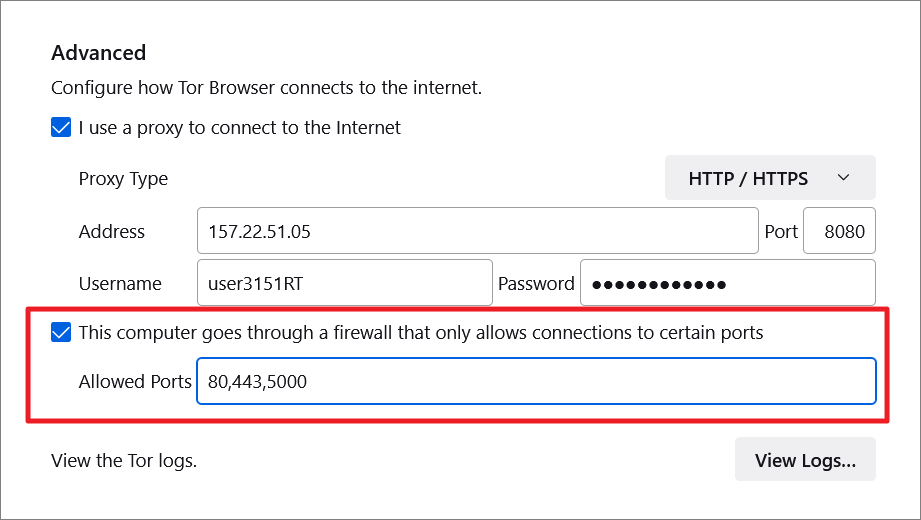
Kemudian, periksa apakah perubahan alamat IP telah diterapkan dengan mencari ‘What’s my IP?’ di mesin pencari pilihan Anda.
Untuk menonaktifkan proxy di browser Tor Anda, kembali ke Pengaturan lanjutan dan hapus centang pada kotak di sebelah opsi ‘Saya menggunakan proxy untuk terhubung ke Internet’.
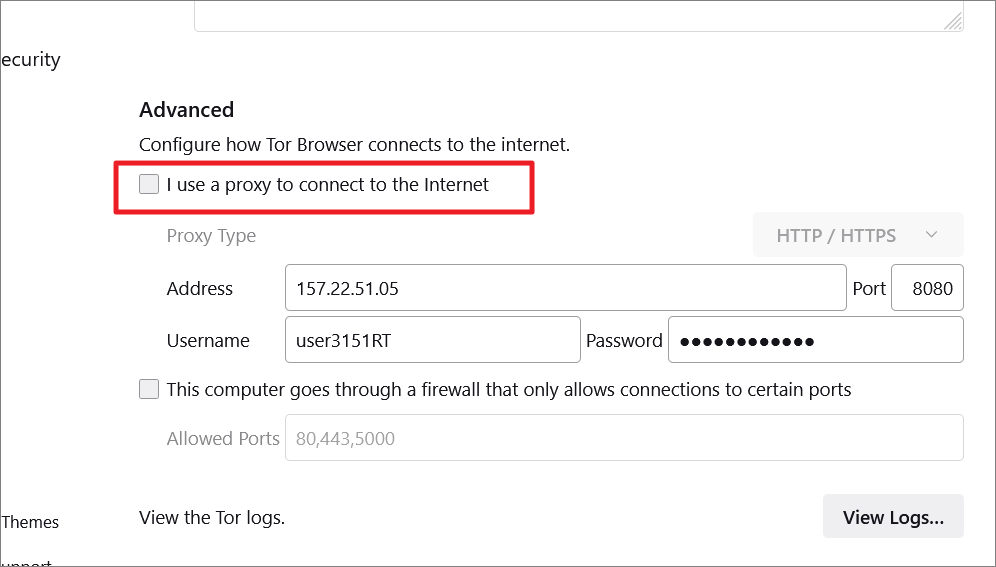
Cara Mengakses Situs Onion di Dark Web menggunakan Tor
Istilah Dark Web mengacu pada jaringan situs web yang tidak dapat diakses dengan cara biasa.Tapi itu bukan karena mereka mungkin berisi konten gelap dan ilegal.Faktanya, banyak situs berita populer, layanan email, situs torrent, situs whistleblower, dan berbagai institusi lain memiliki cermin (di web gelap) dari situs terindeks utama mereka untuk memastikan warga di negara-negara dengan sensor ketat dapat mengakses sumber daya mereka.
The Dark Web atau Dark Net pada dasarnya adalah kumpulan situs web yang tidak terindeks atau tidak dapat diindeks oleh mesin pencari biasa, seperti Google atau Bing.Itu berarti Anda tidak dapat menemukan situs web Dark Web dengan googling.Oleh karena itu, web gelap tidak dapat diakses, bahkan oleh browser paling populer sekalipun, yaitu browser normal seperti Google Chrome, Firefox, Opera, dll. Situs web Dark Web hanya dapat diakses oleh beberapa browser khusus yang menggunakan jaringan overlay dan perutean alternatifseperti Tor Browser.
‘.onion’ adalah sufiks domain populer yang digunakan oleh situs web Dark Web yang dihosting di jaringan Tor.Dan semua situs ‘.onion’ hanya dapat diakses oleh browser Tor.Inilah cara Anda dapat menggunakan browser Tor untuk mengakses situs bawang:
Ada dua cara Anda dapat mengakses situs .onion di browser Tor – Menggunakan URL/Tautan bawang atau menggunakan fitur Lokasi Bawang.
Menggunakan URL/Tautan Bawang
Anda hanya dapat mengakses situs bawang menggunakan URL khusus (string alfanumerik yang dihasilkan dari kunci kriptografi publik) di browser Tor.Anda bisa mendapatkan URL bawang (untuk situs web populer) dari situs web yang menyusun daftar situs bawang seperti The Hidden Wiki.
Atau, Anda dapat menggunakan mesin pencari Tor, seperti Tor Search, Torch, Not Evil, Haystack, dll., untuk mencari situs bawang.Anda juga dapat menggunakan situs web Ahmia.fi untuk mendapatkan URL bawang dari peramban biasa dan menggunakan URL tersebut untuk mengakses situs web di peramban Tor.
URL bawang akan terlihat seperti ini: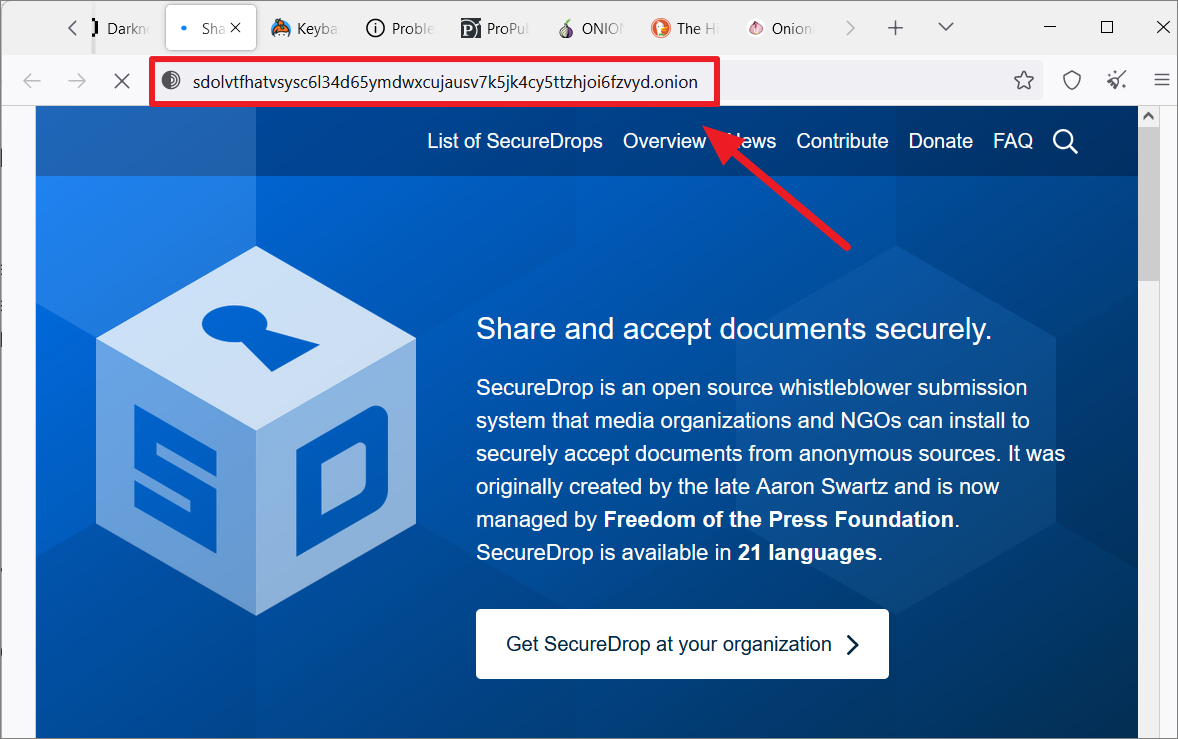
Menggunakan fitur Lokasi Bawang (.Bawang tersedia)
Anda juga dapat menggunakan fitur Onion-Location (.Onion available button) untuk mengakses situs web onion di Tor.Ini adalah fitur yang digunakan situs web untuk mengiklankan cermin bawang mereka di Tor.
Jika situs web yang Anda kunjungi di browser Tor memiliki situs bawang, Anda akan melihat tombol ungu bernama (.onion tersedia) di sudut kanan bilah URL.
Cukup, klik tombol ‘.onion available’ di bilah alamat.
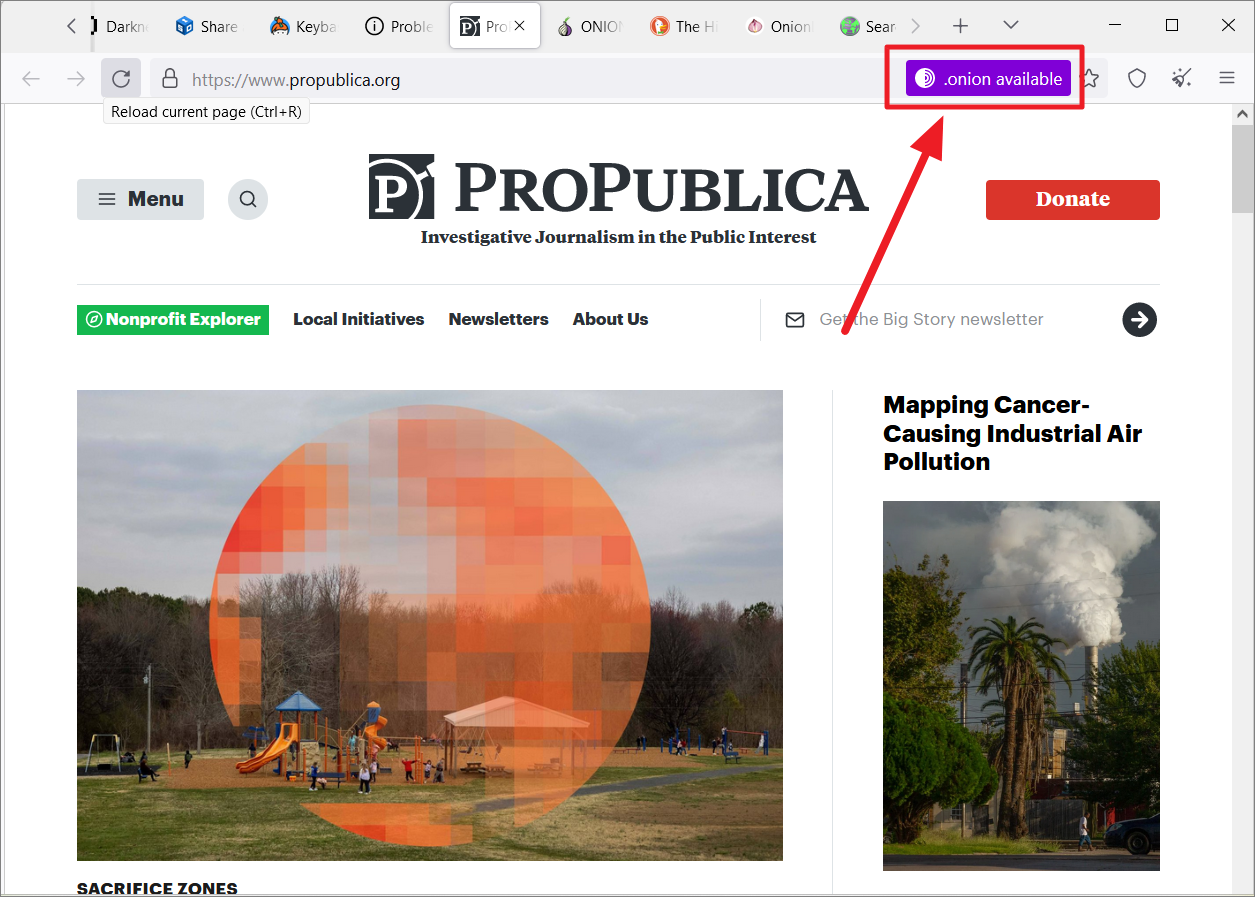
Situs ini akan memuat ulang dan mengarahkan Anda ke situs cermin bawangnya.
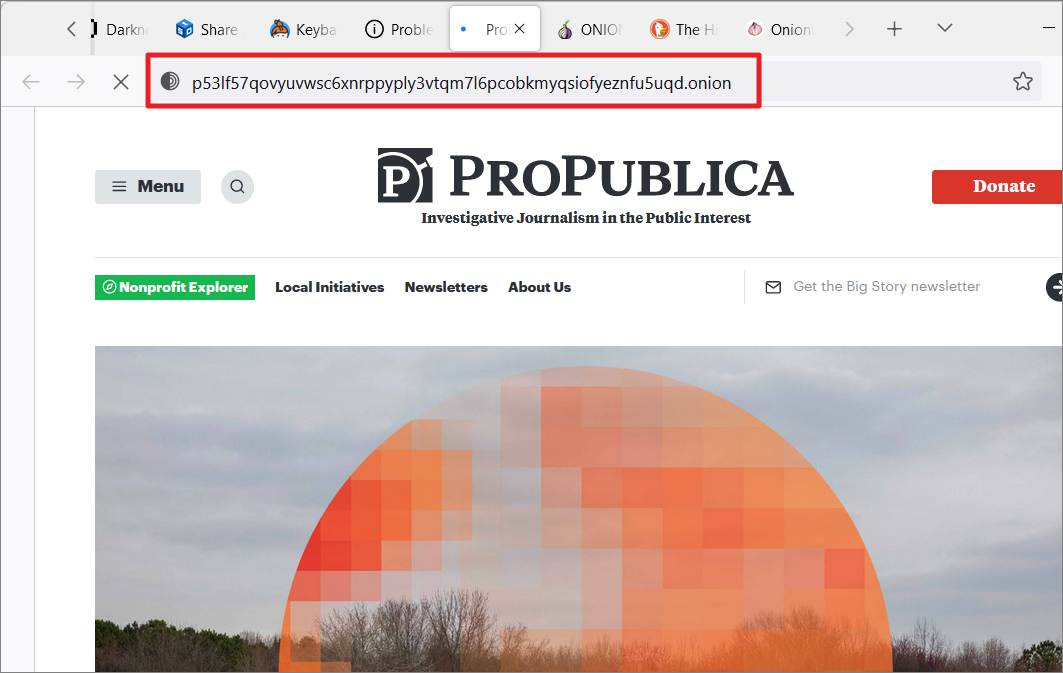
Prioritaskan Situs .onion
Anda juga dapat memprioritaskan situs bawang saat situs bawang tersedia.Saat Anda membuka situs web yang memiliki cermin ‘.onion’, Anda dapat mengatur browser Tor untuk mengalihkan ke rekanan bawangnya secara otomatis.
Untuk melakukannya, buka Pengaturan Tor, dan klik ‘Privasi & Keamanan’ di panel kiri.Di sebelah kanan, Anda akan melihat dua opsi di bawah Layanan Online: ‘Selalu’ dan ‘Tanya setiap waktu’.
Opsi default adalah ‘Tanya setiap waktu’ yang menunjukkan tombol ‘.onion available’ di bilah alamat.Tetapi, jika Anda ingin secara otomatis mengarahkan ulang ke situs versi situs bawang, pilih opsi ‘Selalu’.
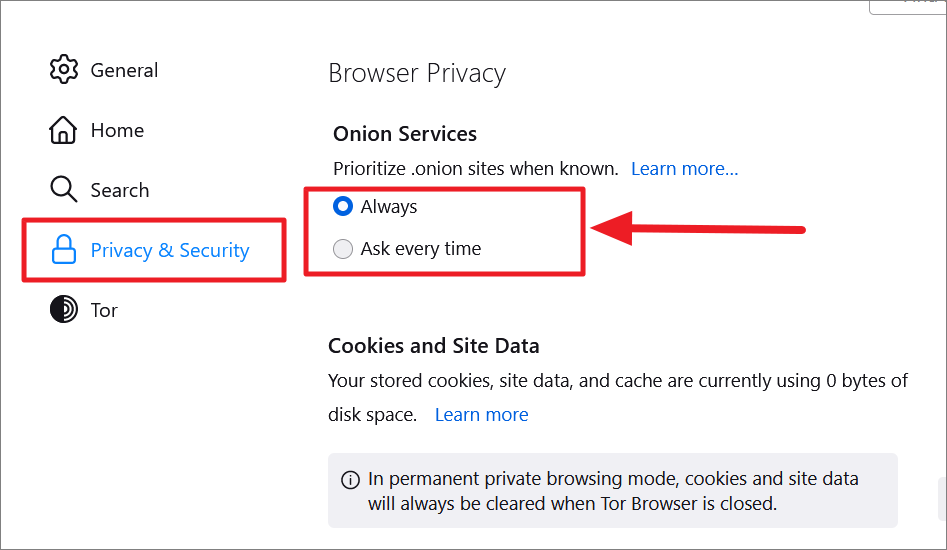
Periksa Status Jaringan Tor
Jika Tor Browser tidak terhubung ke internet, mungkin karena jaringan Tor sedang down atau mengalami masalah.Anda dapat memeriksa status jaringan Tor di situs web resmi Proyek Tor menggunakan browser lain.
Kunjungi situs web Tor Project Status di browser apa pun dan lihat apakah semua sistem berjalan.
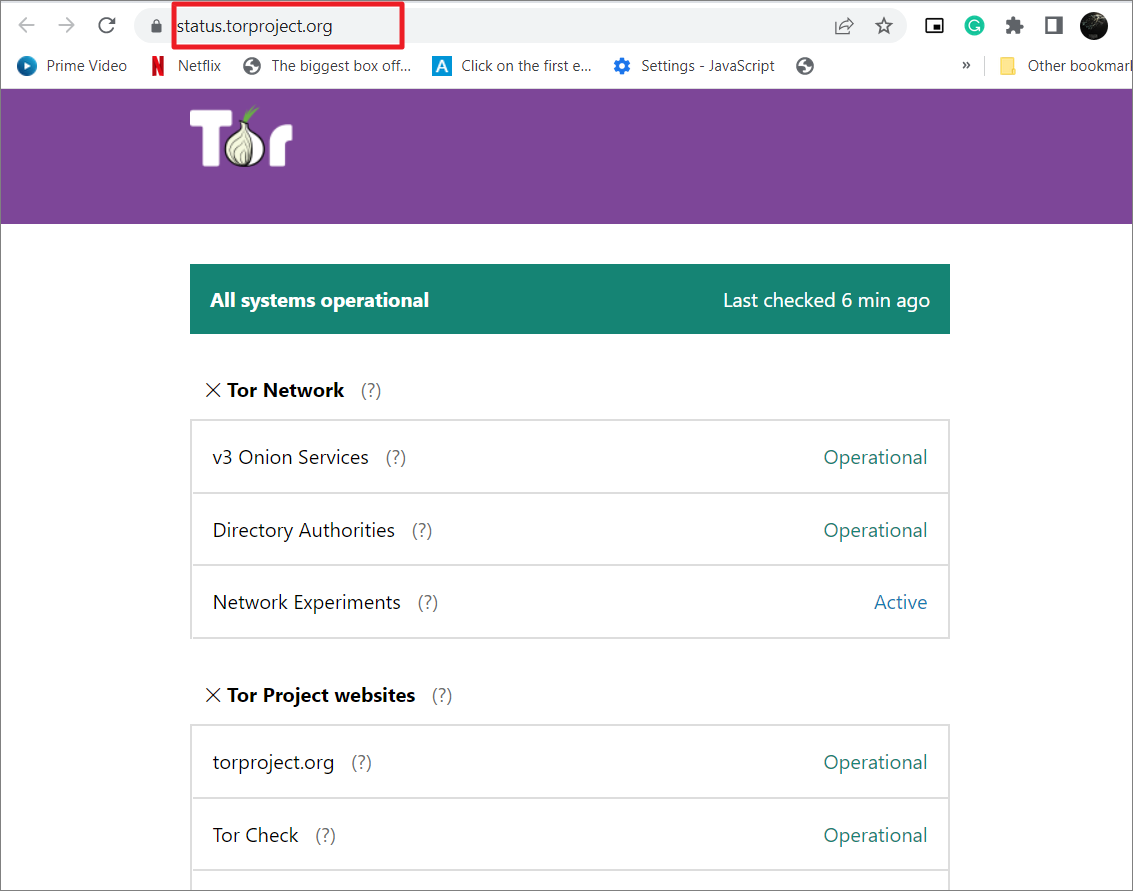
Situs ini akan memberikan informasi mendalam tentang jaringan Tor, sistem internal, dan situs web Proyek Tor.
Periksa Status Koneksi Jaringan Tor
Untuk memeriksa apakah koneksi jaringan Tor berfungsi dengan baik, luncurkan browser Tor dan masukkan alamat ini: https://check.torproject.org.
Jika koneksi ke jaringan Tor utuh, Anda akan melihat pesan berikut.
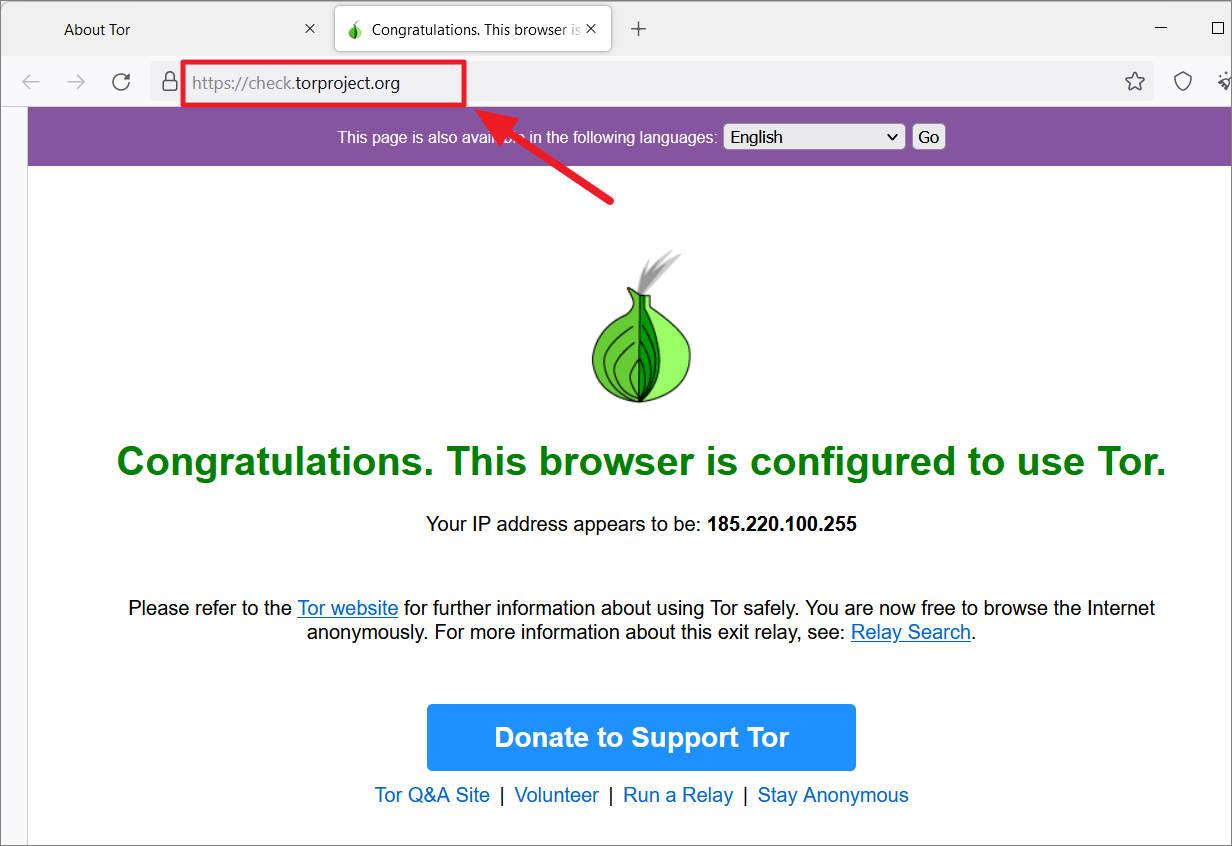
Menjalankan Tor di Firefox
Tor mengenkripsi lalu lintas web Anda dan mengirimkannya melalui jaringan simpul untuk melindungi anonimitas Anda.Anda dapat mengakses jaringan TOR ini melalui browser lain seperti Firefox dengan mengkonfigurasi ulang pengaturan proxy secara manual.Ikuti langkah-langkah ini untuk mengakses jaringan Tor melalui browser Firefox:
Pertama, buka browser Firefox, dan klik tombol hamburger (Menu) di pojok kanan atas.Kemudian, pilih opsi ‘Pengaturan’ dari menu.
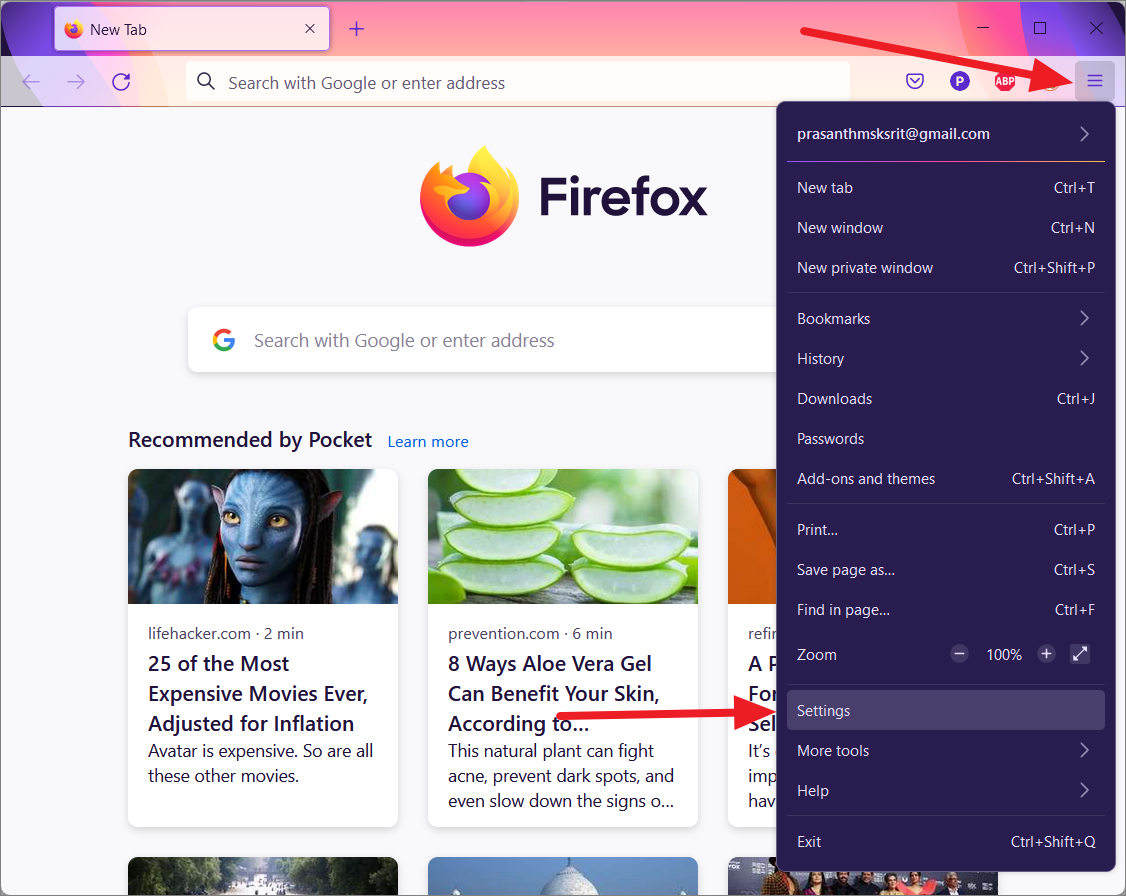
Pada halaman Pengaturan, buka bagian ‘Umum’, gulir ke bawah panel kanan dan klik tombol ‘Pengaturan’ di bawah bagian Pengaturan Jaringan.
Catatan: Ini dapat bervariasi tergantung pada versi Firefox Anda, tetapi ini akan berfungsi untuk versi terbaru firefox.
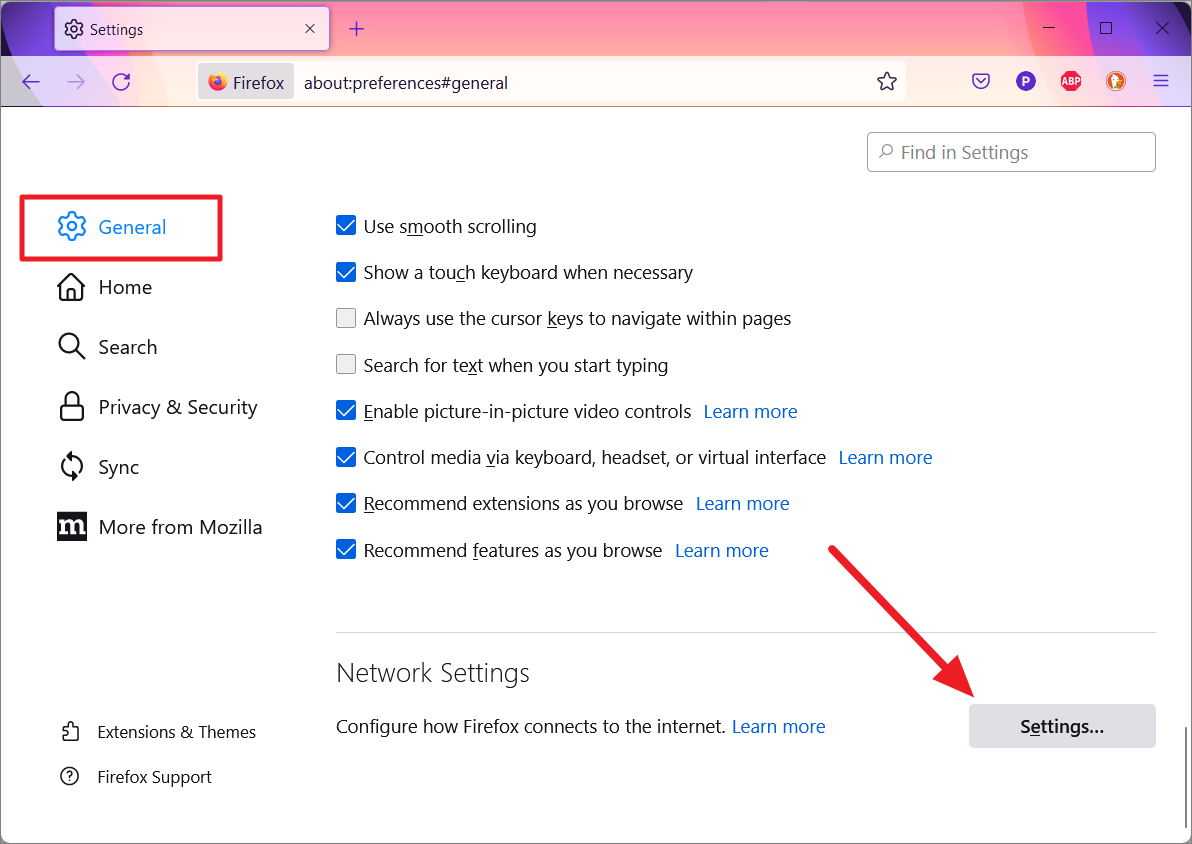
Ini akan membuka jendela dialog Pengaturan Koneksi atau Pengaturan Jaringan.Di sini, pilih opsi ‘Konfigurasi proxy manual’ di bawah Konfigurasi Akses Proksi ke Internet dan masukkan pengaturan berikut:
- Di kotak SOCKS Host, masukkan 127.0.0.1.
- Di kotak Port, ketik 9150 atau 9050.
- Kemudian, pilih opsi ‘SOCKS v5’ di bawah.
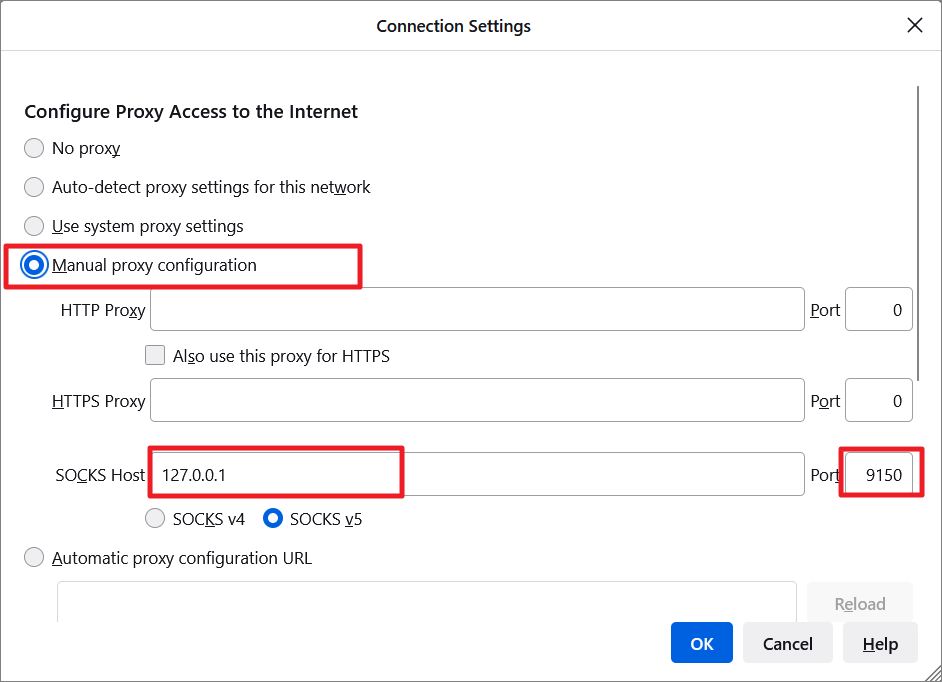
- Kemudian, masukkan 127.0.0.1 di bidang ‘Tidak ada proxy untuk’.
- Pilih opsi ‘Proxy DNS saat menggunakan SOCKS v5’.
Terakhir, klik ‘OK’ untuk menyimpan perubahan.
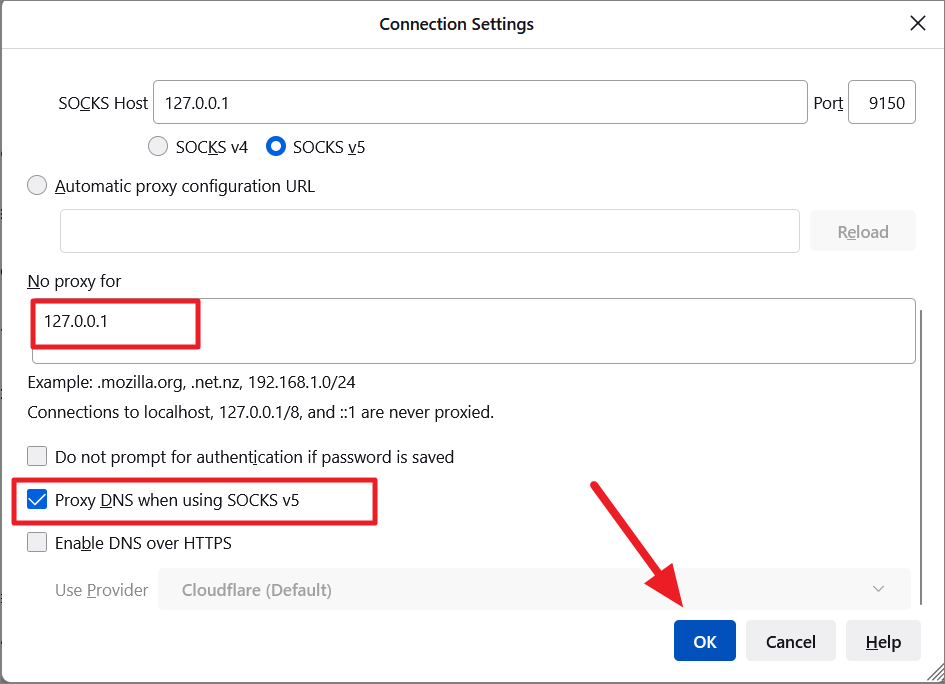
Untuk memeriksa apakah browser Firefox terhubung ke jaringan Tor, ketik check.torproject.org di bilah alamat dan tekan Enter.
Jika Anda menggunakan tor, Anda akan melihat pesan di bawah ini.
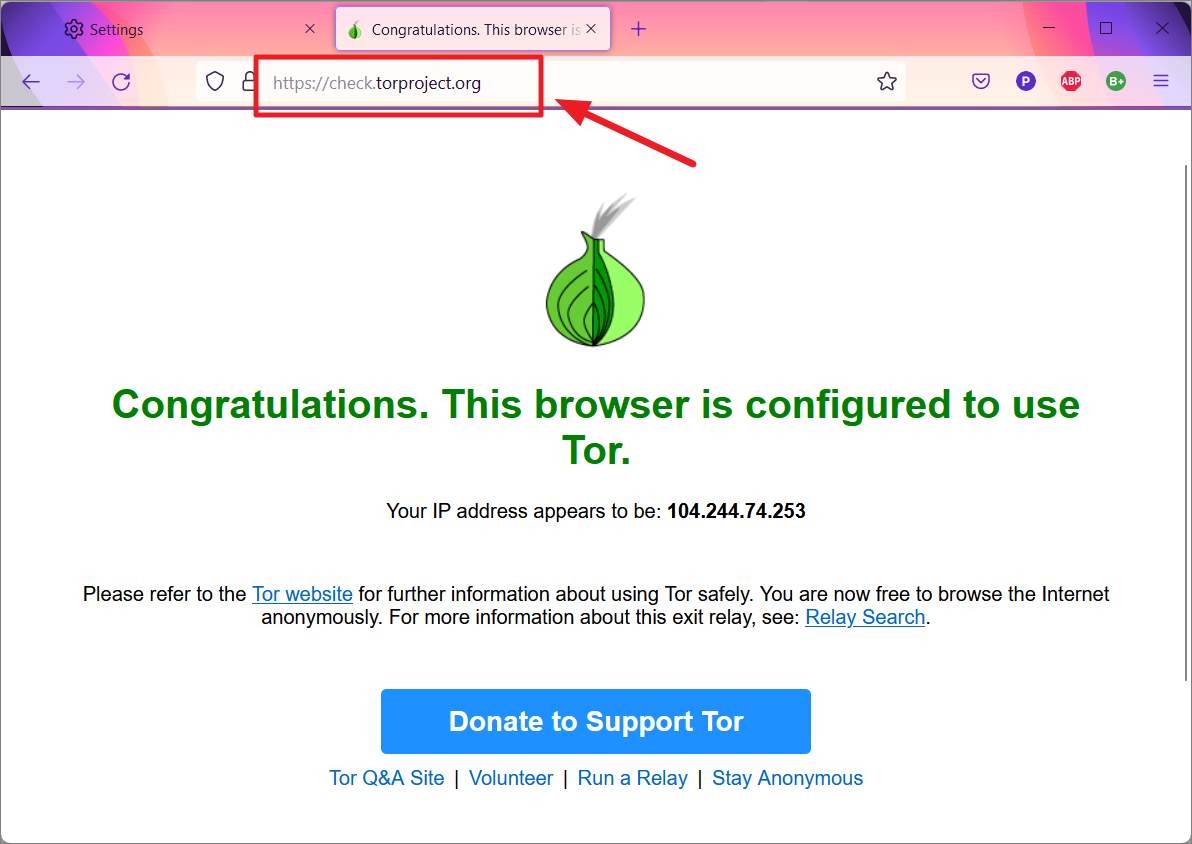
Jika tidak berhasil, tidak ada halaman web yang akan dimuat dan Anda akan melihat layar kesalahan.
Untuk memutuskan sambungan dari jaringan tor, kembali ke Pengaturan Koneksi, pilih opsi ‘Deteksi otomatis pengaturan proxy untuk jaringan ini’, dan klik ‘OK’.
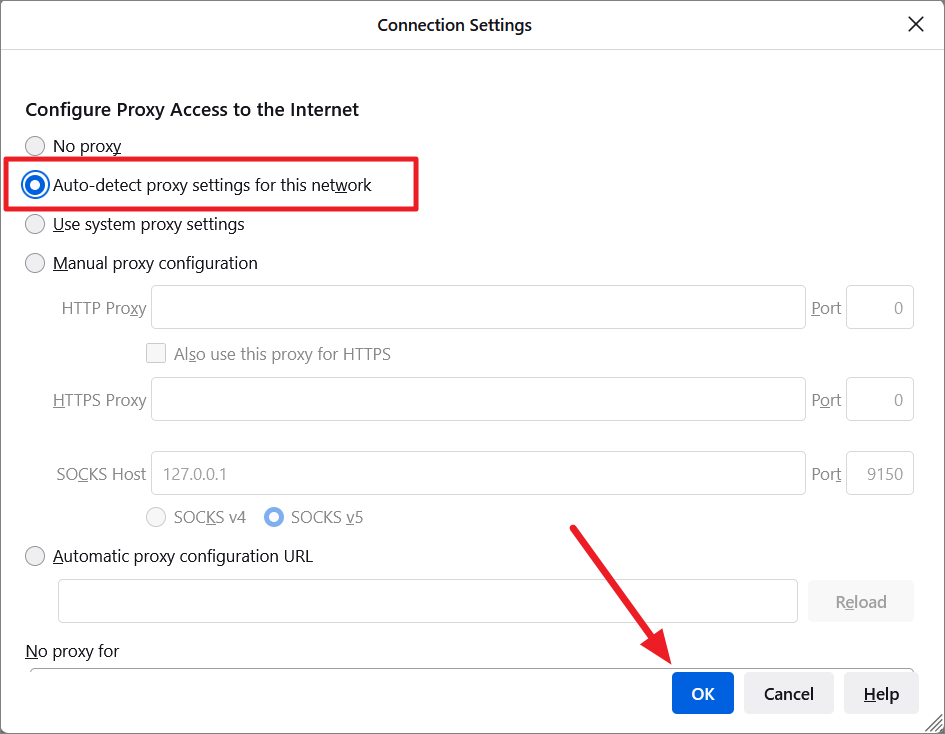
Anjuran dan Larangan untuk Tor Browser
Tor Browser adalah browser paling aman yang dapat Anda gunakan untuk melindungi komunikasi online Anda, tetapi tidak 100% sangat mudah.Untuk keamanan dan privasi yang lebih baik, Anda harus mengikuti tip dan tindakan pencegahan ini saat menggunakan browser Tor.
Perbarui Perangkat dan Tor Browser Anda
Anda harus sering memperbarui browser Tor, aplikasi Tor-secured, dan perangkat yang Anda gunakan Tor.Tor Project sering meluncurkan tambalan dan fitur keamanan untuk meningkatkan kegunaan dan keamanan browser.Jadi, pastikan perangkat lunak dan sistem Anda mutakhir.
Untuk menghemat waktu Anda dalam memeriksa pembaruan, Anda dapat mengaktifkan pembaruan otomatis di browser Tor.
Dalam pengaturan Tor, buka bagian ‘Umum’, dan gulir ke bawah ke bagian ‘Pembaruan Browser Tor’ di sebelah kanan.Kemudian, pastikan opsi ‘Secara otomatis menginstal pembaruan (disarankan)’ dipilih.
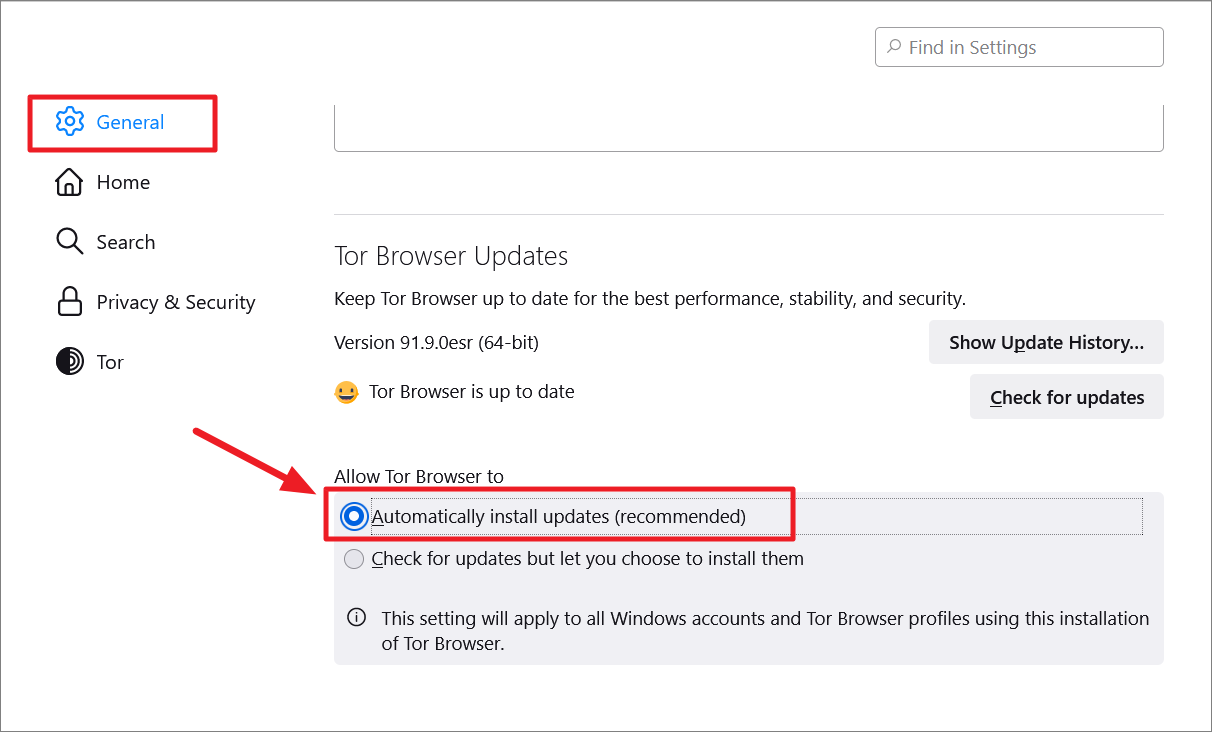
Jika Anda ingin memeriksa pembaruan secara manual, klik tombol ‘periksa pembaruan’.
Gunakan Situs HTTPS
Tor mengenkripsi lalu lintas Anda dan merutekannya melalui jaringan Tor yang aman, tetapi tidak melindungi data Anda saat melewati antara node keluar dan server.Itulah mengapa Anda harus selalu menggunakan situs web versi HTTPS yang menyediakan enkripsi ujung ke ujung untuk data Anda.Sebagian besar situs web di internet mendukung HTTPS secara default.
Browser Tor hadir dengan ekstensi HTTPS Everywhere, yang memungkinkan Anda mengaktifkan mode Hanya HTTPS untuk memaksa semua koneksi ke HTTPS.Kami telah menunjukkan kepada Anda cara mengaktifkan Mode Khusus HTTPS di salah satu bagian di atas.
Nonaktifkan JavaScript, Flash, dan Java
Banyak situs web menggunakan konten aktif atau alat interaktif seperti JavaScript, Adobe Flash, GIF animasi, Java, streaming audio dan video, kontrol ActiveX, peta cuaca, objek yang disematkan, dll. untuk meningkatkan pengalaman pengguna akhir.
Konten dinamis ini sering digunakan sebagai alat atau gerbang bagi penyerang untuk memasukkan kode berbahaya ke komputer pengguna.Selain itu, mereka juga dapat menyimpan detail sesi Pengguna, lokasi, dan informasi lainnya.
Anda dapat memblokir teknologi ini, dengan mengalihkan tingkat keamanan Tor ke ‘Lebih Aman’ atau ‘Teraman’ di pengaturan.Anda juga dapat menggunakan ekstensi NoScript untuk mengizinkan atau memblokir konten aktif untuk situs web tertentu.
Hindari Pengaya dan Pengaya
Jangan menginstal atau menggunakan Ekstensi dan plugin di browser Tor kecuali untuk HTTPS Everywhere dan NoScript yang sudah diinstal sebelumnya.Menggunakan add-on dan plugin dapat membahayakan privasi dan anonimitas Anda dengan mengabaikan perlindungan browser.
Jangan Masuk ke Situs Web
Saat Anda masuk ke akun email, akun situs web, atau rekening bank di Tor, Anda berbagi data dengan sumber luar.Dengan melakukannya, Anda memungkinkan mereka melacak Anda atau mencuri data Anda.Jadi, jangan masuk ke situs web apa pun melalui Tor.Jika Anda perlu mengirim email melalui Tor, Anda dapat dengan mudah mendapatkan akun di layanan email terenkripsi (khusus untuk Tor) seperti ProtonMail, PreVeil, Tutanota, dll.
Jangan Buka Iklan, Pop-up, dan File melalui Tor
Yang ini sudah jelas.Anda tidak boleh membuka iklan, pop-up, atau menerima permintaan yang tidak dikenal bahkan saat menjelajah di Tor.Ini akan menghancurkan privasi online Anda dan membuatnya mudah untuk meretas Anda.
Jika Anda mengunduh file melalui browser Tor, baik dari situs web gelap atau situs web normal, tutup browser dan putuskan koneksi internet sebelum membukanya.Jika Anda membuka file saat Anda masih terhubung, file tersebut dapat mengakses internet dan membocorkan alamat IP dan lokasi asli Anda.
Jangan gunakan Berbagi File P2P (Torrent)
Jangan gunakan Tor dengan klien berbagi file Peer-to-Peer seperti BitTorrent, karena mereka dapat membagikan alamat IP dan lokasi Anda dengan pelacak dan rekan lain, yang membahayakan anonimitas Anda.Jaringan Tor bergantung pada jumlah node relai sukarelawan yang terbatas, jadi menggunakan berbagi file P2P melalui jaringan Tor akan memperlambat internet tidak hanya untuk Anda tetapi juga untuk orang lain.
Gunakan Cryptocurrency
Jika Anda ingin membayar sesuatu melalui jaringan Tor, gunakan cryptocurrency alih-alih kartu kredit atau debit Anda agar informasi keuangan Anda tidak dicuri.Saat Anda menggunakan cryptocurrency untuk membayar pembelian, Anda tidak membocorkan informasi kepada vendor.Menggunakan cryptocurrency seperti Bitcoin, Ethereum, Dash, dll. melindungi Anda dari pencurian identitas dan penipuan.
Hapus Cookie dan Data Situs
Sebagian besar situs web menyimpan cookie, data lokasi, dan informasi lainnya untuk memantau aktivitas online Anda, menganalisis penggunaan situs web, mengenali perangkat Anda, dan mempersonalisasi situs web untuk Anda.
Meskipun Tor menyembunyikan identitas Anda dan mencegah situs web menyimpan cookie dan data situs, beberapa situs web masih menemukan cara untuk menyimpan data tentang Anda dan aktivitas Anda.Jadi, yang terbaik adalah menghapus cookie dan data situs Anda setelah setiap sesi.
Anda dapat membuka Pengaturan, pindah ke ‘Privasi & Keamanan’, dan navigasikan ke bagian ‘Cookie dan Data Situs’.Kemudian, klik tombol ‘Hapus Data..’.
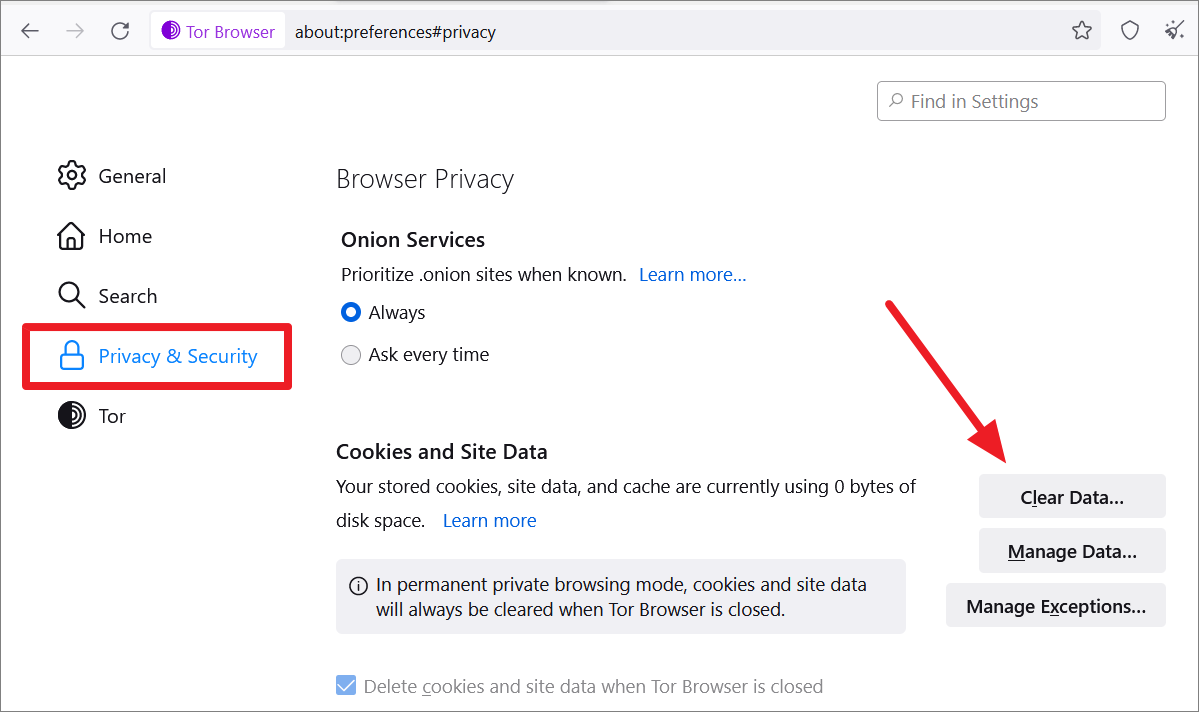
Jangan Ubah Ukuran Jendela Tor Anda
Saat Anda mengubah ukuran atau memaksimalkan jendela Tor, situs web dapat melacak dan mengidentifikasi komputer Anda dengan teknik yang disebut sidik jari.Penyerang sidik jari dapat mengenali komputer Anda berdasarkan resolusi layar, font, bahasa browser, dan ukuran jendela browser Anda.Itulah mengapa Anda harus selalu menjaga jendela browser Tor Anda pada ukuran default.
Gunakan Situs Web Tepercaya
Anda harus selalu mengunjungi situs web tepercaya dan bereputasi baik, terutama saat berbelanja online.Dan pastikan Anda menggunakan URL atau alamat domain asli, bukan palsu.Tidak seperti URL situs web biasa, Anda tidak dapat dengan mudah mengingat atau mengenali URL situs web gelap, sehingga Anda tidak dapat mengetahui apakah Anda menggunakan URL yang sebenarnya atau URL situs web palsu.Jadi, catat URL situs web tepercaya dan diteliti menggunakan aplikasi catatan terenkripsi seperti Turtl, Laverna, Protected Text, dll.
Anda harus menggunakan mesin pencari web gelap terkemuka atau situs web tepercaya yang mengkurasi situs web gelap untuk meneliti dan menemukan tautan (Ahmia, The HiddenWiki, dll).Cobalah untuk tidak menggunakan mesin pencari web permukaan seperti Google atau Bing untuk menemukan tautan situs bawang.
Jangan Gunakan Email Asli Anda
Seperti yang kami sebutkan sebelumnya, Anda tidak boleh menggunakan alamat email asli/resmi Anda di situs web.Sebagai gantinya, gunakan email sekali pakai atau layanan email terenkripsi.
Gunakan TAILS OS
TAILS adalah sistem operasi Linux portabel yang dirancang untuk menjalankan setiap koneksi internet secara eksklusif melalui jaringan Tor.Anda tidak memerlukan hard drive untuk menginstal dan mem-boot OS ini, Anda dapat dengan mudah menjalankannya di hampir semua komputer dari DVD atau stik USB dan tidak meninggalkan jejak digital pada perangkat.
Simpan Informasi Pribadi Anda untuk Diri Sendiri
Jangan bagikan foto, nomor telepon, nama, alamat email, akun jejaring sosial, dan informasi pribadi Anda lainnya di Tor.Sebagian besar, Anda menggunakan Tor untuk tetap anonim, jadi memberikan informasi Anda ke situs mana pun mengalahkan seluruh tujuan.Jika mau, Anda dapat membuat identitas virtual untuk menjelajahi web gelap.
Tutup Semua Aplikasi
Saat Anda menjelajah di browser Tor, pastikan tidak ada aplikasi penting (seperti aplikasi perbankan atau aplikasi keuangan) yang berjalan di latar belakang untuk melindungi informasi pribadi Anda agar tidak dicuri.
FAQ tentang Tor Browser
Apakah Aman Menggunakan Tor?
Ya, aman tapi tidak sepenuhnya.Tor tidak diatur oleh pemerintah atau lembaga mana pun, ini adalah jaringan yang sepenuhnya terdesentralisasi.Tor hanya mengarahkan lalu lintas terenkripsi Anda melalui jaringan tor di seluruh dunia untuk mengurangi risiko kehilangan informasi pribadi, tetapi masih ada kemungkinan node relay mencegat data Anda.
Di sirkuit Tor, meskipun simpul keluar tidak tahu dari mana data berasal atau ke mana ia mengirimnya kembali, ia masih dapat membaca data yang tidak terenkripsi sebagai teks biasa (jika tidak menggunakan TLS, end-to-end enkripsi) sebelum menyerahkannya ke server tujuan.Plus, Anda rentan terutama ketika Anda mengunjungi situs web gelap berbahaya atau situs web yang disusupi.
Untuk sepenuhnya melindungi privasi dan anonimitas Anda, Anda dapat menggunakan Tor dengan VPN (Virtual Private Network) atau menjalankan Tor pada sistem operasi yang aman seperti Tails bersama VPN.
Apakah Tor Legal?
Secara teknis, ya.Meskipun menggunakan browser Tor dan jaringan Tor legal di sebagian besar negara, beberapa negara seperti China, Rusia, Venezuela, Arab Saudi, dan Iran melarang Tor dan memblokir semua lalu lintas tor masuk.
Di beberapa tempat, menggunakan Tor dapat membuat Anda diawasi karena ISP Anda dapat melihat Anda mengakses lalu lintas Tor dan mengira Anda melakukan sesuatu yang mencurigakan.Di tempat-tempat seperti itu, selama Anda tidak menggunakannya untuk tujuan ilegal apa pun, Anda akan baik-baik saja.Jadi, ada baiknya memeriksa undang-undang di wilayah Anda sebelum Anda menggunakan browser tor.
Selain itu, web gelap dirayapi dengan penjahat dunia maya, virus, konten berbahaya, dan aktivitas ilegal, seperti pasar gelap, senjata api ilegal, dan pornografi ekstrem.Mengunjungi situs web gelap tidak ilegal tetapi menggunakan situs web yang menyimpan aktivitas ilegal dapat membuat Anda dalam masalah.
Apakah Tor Gratis?
Ya, browser Tor dan mengakses jaringan Tor sepenuhnya gratis.Tor didanai oleh Departemen Luar Negeri AS, Dewan Gubernur Penyiaran, National Science Foundation, Google, yayasan swasta, dan donor.Dan server Tor dioperasikan oleh basis sukarelawan.Yang harus Anda lakukan adalah mengunduh browser Tor dari situs resmi TorProject.
Dapatkah Anda Dilacak/Dilacak di Tor?
Anda tidak dapat dilacak di Tor.Jika penyerang dapat menguasai sebagian dari jaringan tor (relay), maka penyerang dapat mengetahui siapa yang melihat konten apa tetapi sangat kecil kemungkinannya.Anda dapat dengan mudah mencegah hal ini dengan menggunakan Tor melalui VPN.
Dapatkah Siapapun Melihat Alamat IP Saya?
Hanya node Entry yang mengetahui alamat IP Anda dan node Guard (entry) dapat tetap sama selama berbulan-bulan.Anda juga dapat menghentikan ini dengan menggunakan Tor over VPN karena VPN menyembunyikan alamat Anda dari semua node dengan mengenkripsi lalu lintas Anda dari ujung ke ujung.Bahkan ISP Anda tidak dapat mengetahui bahwa Anda menggunakan Tor, yang akan mereka lihat hanyalah lalu lintas terenkripsi masuk dan keluar.
Mengapa Tor Sangat lambat?
Tor lebih lambat dari browser lain karena lalu lintas Anda diarahkan melalui beberapa server global (node) dan karena itu menyebabkan penundaan yang tidak dapat dihindari.Saat Anda meluncurkan browser, diperlukan waktu mulai dari beberapa detik hingga menit untuk sepenuhnya membuat koneksi ke node Guard.Kemudian, ketika Anda meminta situs, browser membangun sirkuit dengan tiga node.Negosiasi dan koneksi antara setiap node dapat memakan waktu.Kemudian, setiap node mendekripsi lapisan enkripsi sebelum meneruskan data ke node berikutnya.
Selain itu, tidak semua server (node) memiliki kualitas yang sama dan jumlah node yang tersedia terbatas.Beberapa orang menyalahgunakan jaringan dengan unduhan peer-to-peer.Ketika semua ini bertambah, terkadang Anda mendapatkan Tor yang lambat.
Untuk memperbaikinya, perbarui browser, gunakan Bridge relay untuk mengabaikan pelambatan, atau buat sirkuit baru untuk situs web.
Kami harap artikel ini membantu Anda lebih memahami cara kerja Tor dan cara menggunakan Tor dengan aman di Windows 11.
